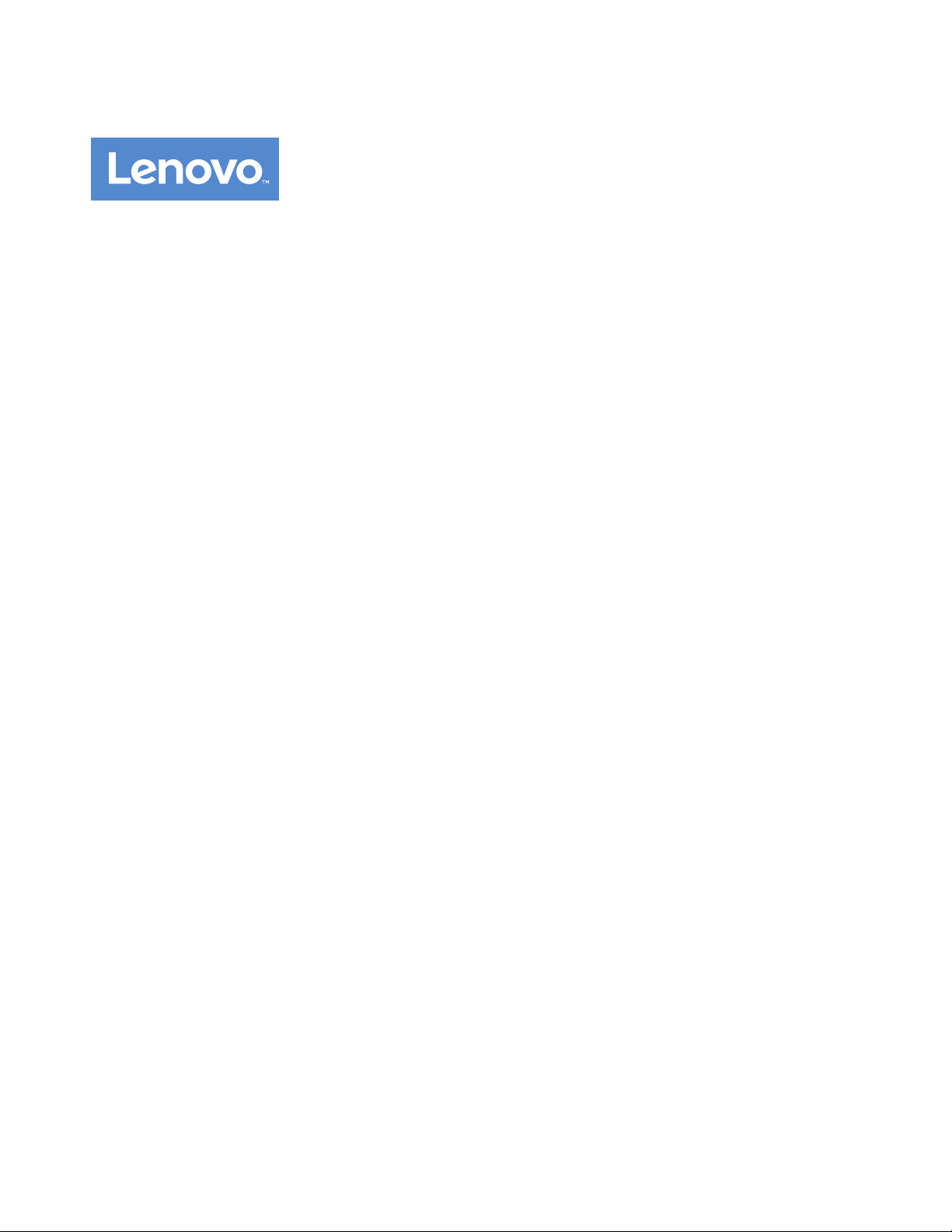
LenovoS200
Felhasználóikézikönyv
Géptípusok:10HQés10HR
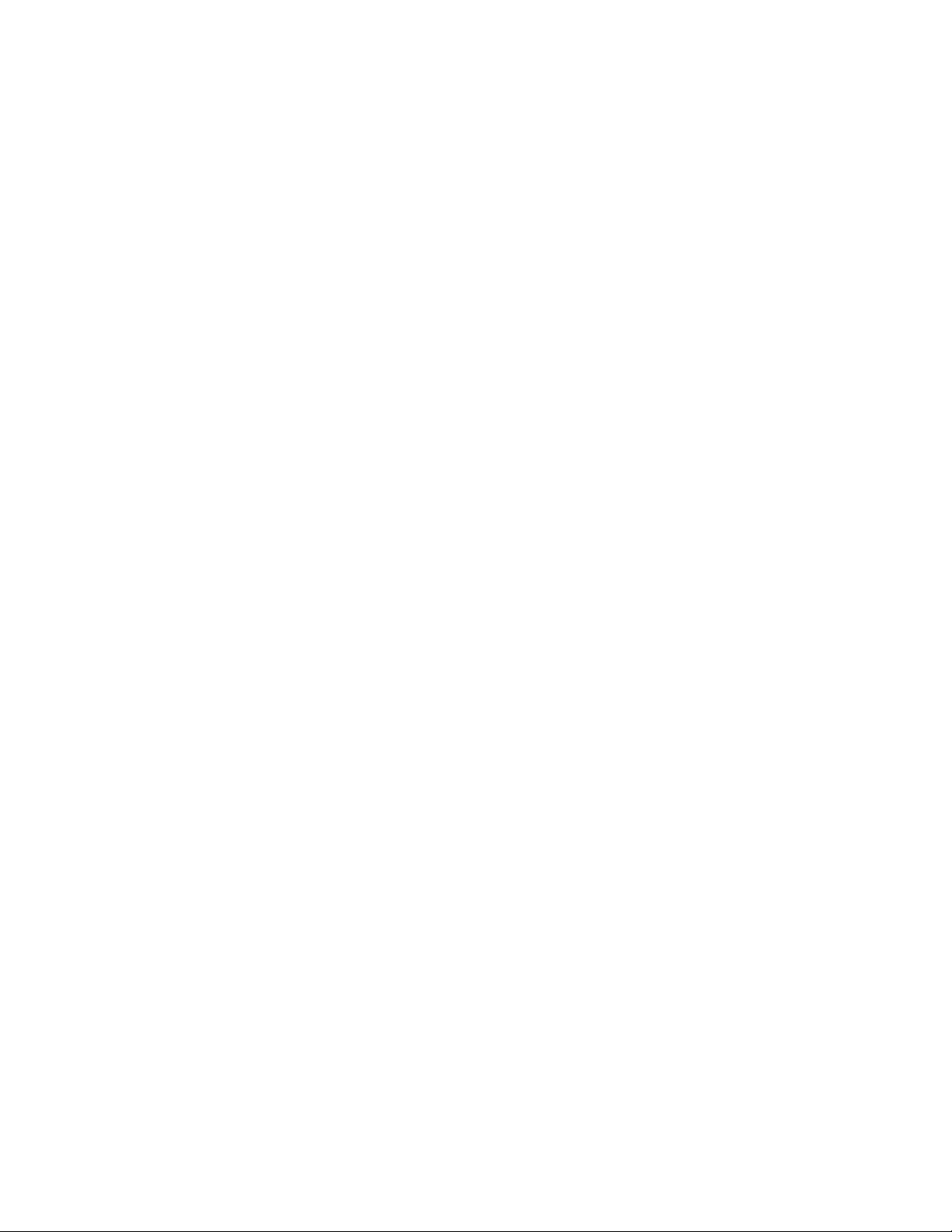
Megjegyzés:Mielőtteztazinformációtésavonatkozótermékethasználná,feltétlenülolvassaelésismerje
megakövetkezőket:„Eztolvassaelelőször:fontosbiztonságiinformációk“oldalszám:iii
ésF.függelék
„Megjegyzések“oldalszám:85.
Ötödikkiadás(október2016)
©CopyrightLenovo2015,2016.
KORLÁTOZOTTJOGOKRAVONATKOZÓFIGYELMEZTETÉS:HaazadatokvagyszoftverekaGSA(GeneralServices
Administration)irányelveinekmegfelelőszerződésalapjánkerültekátadásra,akkorahasználatnak,sokszorosításnak
vagynyilvánosságrahozatalnakaGS-35F-05925számúszerződésszerintkelltörténnie.
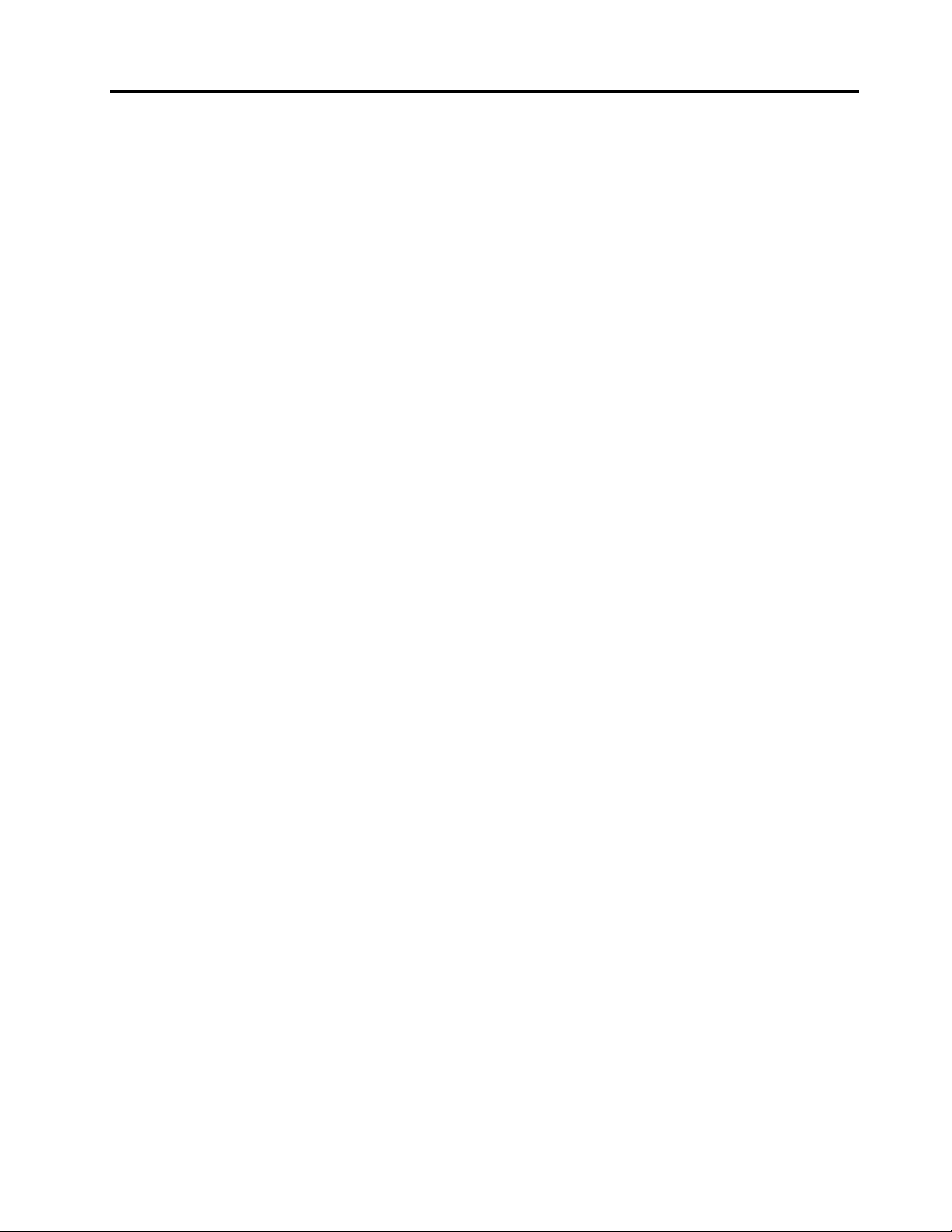
Tartalom
Eztolvassaelelőször:fontos
biztonságiinformációk........iii
Akézikönyvhasználatánakmegkezdéseelőtt...iii
Szervizésfrissítések.............iii
Statikuselektromosságmegakadályozása.....iv
Tápkábelekéshálózatiadapterek........iv
Hosszabbítókábelekéskapcsolódóeszközök...v
Csatlakozókésdugaszolóaljzatok........v
Külsőeszközök...............v
Hőtermelésésatermékhűtése.........v
Működésikörnyezet.............vi
Lézersugárzássalkapcsolatosmegfelelési
nyilatkozat................vii
Tápegységrevonatkozónyilatkozat......vii
Tisztításéskarbantartás...........vii
1.fejezetT ermékáttekintése......1
Ahardverelemekelhelyezkedése........1
Elölnézet................1
Hátulnézet...............3
Aszámítógépösszetevői..........5
Azalaplapontalálhatóalkatrészek......6
Aszámítógéptípus-ésmodellcímkéje....7
Szolgáltatások................7
Jellemzők................10
Programok................10
Aszámítógépentalálhatóprogramok
elérése................10
ALenovo-programokbemutatása.....11
2.fejezetAszámítógéphasználata..13
Aszámítógépregisztrálása..........13
Aszámítógéphangerejénekbeállítása.....13
IkonhozzáadásaaWindowsértesítési
területéhez................13
Lemezhasználata.............14
Utasításokazoptikaimeghajtó
használatához.............14
Lemezkezeléseéstárolása........14
Lemezlejátszásaéseltávolítása......14
Adatokrögzítéselemezre.........15
Csatlakozásahálózathoz..........15
CsatlakozásegyEthernetLANhálózathoz..15
Csatlakozásvezetéknélkülihelyihálózathoz.16
CsatlakozásegyBluetooth-kompatibilis
eszközhöz...............16
3.fejezetAfelhasználóésa
számítógép..............17
Amunkaterületelrendezése.........17
Tükröződésésvilágítás.........17
Szellőzés...............17
Azelektromoscsatlakozókelhelyezkedéseés
akábelekhossza............17
Kényelem...............18
Kisegítőlehetőségek............18
Aszámítógéptisztítása...........21
Karbantartás...............21
Alapvetőkarbantartásijavaslatok.....21
Beváltkarbantartásigyakorlatok......22
Aszámítógépnaprakészállapotbantartása.22
Aszámítógépmozgatása..........23
4.fejezetBiztonságiintézkedések..25
Aszámítógépzárolása...........25
Számítógépborítójánaklezárása......25
Kensingtonstílusúkábelzárfelszerelése...26
Abiztonságibeállításokmegtekintéseés
módosításaaSetupUtilityprogramban.....26
Aszámítógéphezvalójogosulatlanhozzáférés
megakadályozása.............26
Tűzfalakhasználataésműködése.......27
Vírusvédelem...............27
5.fejezetRészleteskonfigurálás...29
SetupUtilityprogramhasználata.......29
SetupUtilityprogramindítása.......29
Eszközengedélyezésevagyletiltása....29
Azautomatikusbekapcsolásifunkciók
engedélyezéseésletiltása........29
AzErPLPSmegfelelőségimódengedélyezése
ésletiltása..............30
BIOSjelszavakhasználata........30
Indításieszközkiválasztása........32
KilépésaSetupUtilityprogramból.....33
ABIOSfrissítése..............33
6.fejezetHibaelhárítás,diagnosztika
éshelyreállítás............35
Alapvetőmódszeraszámítógéppelkapcsolatos
problémákmegoldásához..........35
Hibaelhárítás...............35
Indításiproblémák...........35
Hangproblémák............36
CD-problémák.............37
©CopyrightLenovo2015,2016
i
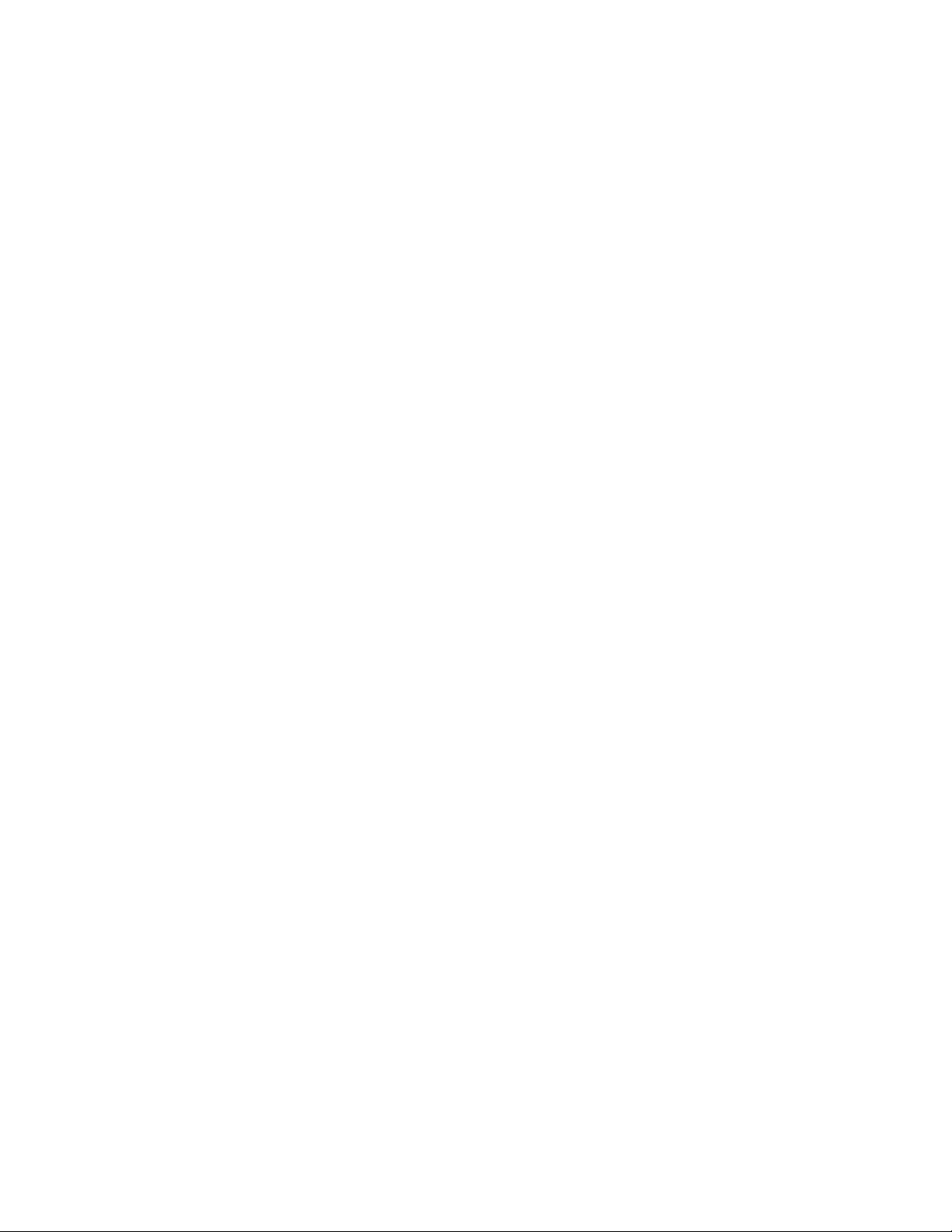
DVD-problémák............37
Időszakiproblémák...........38
Atárolómeghajtóvalkapcsolatosproblémák.38
Hálózatiproblémák...........39
Teljesítménnyelkapcsolatosproblémák...41
Nemérhetőelasoroscsatlakozó.....42
USB-eszközzelkapcsolatosproblémák...43
Szoftverekkelésillesztőprogramokkal
kapcsolatosproblémák.........43
Diagnosztika...............44
LenovoSolutionCenter.........44
Helyreállításiinformációk..........44
HelyreállításiinformációkaWindows7
operációsrendszerhez..........44
HelyreállításiinformációkaWindows10
operációsrendszerhez..........45
7.fejezetHardverbeszerelésevagy
cseréje................47
Statikuselektromosságraérzékenyeszközök
kezelése.................47
Hardverbeszerelésevagycseréje.......47
Külsőtartozékokbeszerelése.......47
AChálózatiadaptercseréje........48
Számítógépborításánakeltávolítása....48
Azelőlapcseréje............49
Afőkapcsolólapjánakcseréje.......51
Optikaimeghajtócseréje.........53
Tárolómeghajtócseréje.........54
Akorongelemcseréje..........56
Amemóriamodulcseréje.........57
Hűtőbordaésventilátorszerelvénycseréje..58
APCIExpress-kártyacseréje.......60
WIFI-kártyacseréje...........62
Alkatrészcserebefejezése........64
8.fejezetInformációk,súgóés
szervizelérése............67
Információforrások.............67
Afelhasználóikézikönyvelérésekülönböző
nyelveken...............67
AWindowssúgórendszere........67
Biztonságésjótállás..........67
Lenovowebhely............67
ALenovotámogatásiwebhelye......68
Gyakranismételtkérdések........68
Súgóésszerviz..............68
Szervizhívása.............68
Továbbiszolgáltatásokvásárlása......69
A.függelékSzabályozással
kapcsolatosinformációk.......71
Exportosztályozásinyilatkozat........71
Elektronikuskisugárzássalkapcsolatos
figyelmeztetések..............71
ASzövetségiHírközlésiTanács(FCC)
megfelelőséginyilatkozata........71
Eurázsiaimegfelelőségijelzés.........73
Brazilhangosfigyelmeztetés.........73
Mexikóimegfelelésinyilatkozatvezetéknélküli
rádióhoz.................73
Szabályozássalkapcsolatostovábbiinformációk.74
B.függelékWEEE-és
újrahasznosításiinformációk....75
FontosWEEEinformációk..........75
Japánravonatkozóújrahasznosításiinformációk.76
Brazíliáravonatkozóújrahasznosítási
információk................76
Tajvanravonatkozóakkumulátor-újrahasznosítási
információk................76
AzEurópaiUnióravonatkozó
akkumulátor-újrahasznosításiinformációk....77
C.függelékVeszélyesanyagok
korlátozásáravonatkozódirektíva
(RoHS)................79
EurópaiUniósRoHS............79
KínaiRoHS................79
TörökRoHS................79
UkrajnaiRoHS...............80
IndiaiRoHS................80
RoHS–T ajvan...............80
D.függelékKínaienergiacímke....81
E.függelékT ájékoztatóazENERGY
STARmodellről............83
F.függelékMegjegyzések.......85
Védjegyek................86
iiLenovoS200Felhasználóikézikönyv
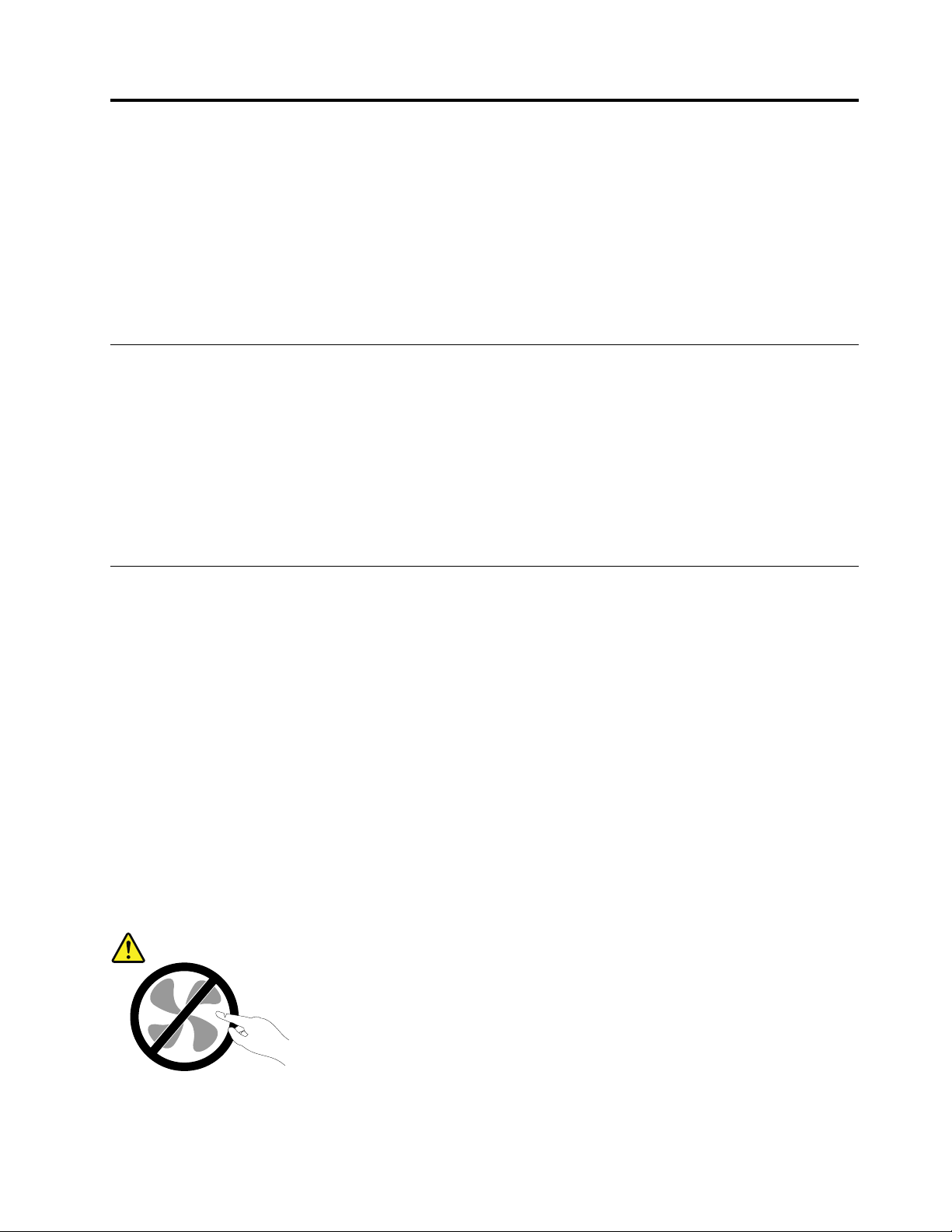
Eztolvassaelelőször:fontosbiztonságiinformációk
Vigyázat!
Aszámítógéphasználataelőttfeltétlenülolvassael,ésismerjemegatermékhezkapcsolódó
biztonságiinformációkat.Tanulmányozzaátazefejezetben,illetveatermékhezkapottBiztonsági
ésjótállásikézikönyvbentalálhatóbiztonságiinformációkat.Abiztonságiinformációkelolvasása
ésmegismerésecsökkentiaszemélyisérülésekvagyatermékkárosodásánakkockázatát.
HanemrendelkezikaBiztonságiésjótállásikézikönyvvel,akkorhordozhatódokumentum
formátumban(PDF)szerezhetibeakövetkezőcímentalálhatóLenovo
http://www.lenovo.com/UserManuals.
Akézikönyvhasználatánakmegkezdéseelőtt
Vigyázat!
Akézikönyvhasználatánakmegkezdéseelőttfontos,hogyelolvassaésmegértseatermékhez
kapcsolódóbiztonságiinformációkat.Tanulmányozzaáteztafejezetetésatermékhezkapott
Biztonságiésjótállásikézikönyvbentalálhatóbiztonságiinformációkat.Ezenbiztonságiinformációk
elolvasásaésmegértésecsökkentiaszemélyisérülésekésatermékkárosodásánakkockázatát.
®
támogatásiwebhelyről:
HanemrendelkezikaBiztonságiésjótállásikézikönyvvel,akkorhordozhatódokumentum
formátumban(PDF)szerezhetibeakövetkezőcímentalálhatóLenovo
http://www.lenovo.com/UserManuals.
®
támogatásiwebhelyről:
Szervizésfrissítések
Nekíséreljemegatermékönállójavítását,kivéve,haazügyfélszolgálatvagyavonatkozódokumentáció
aztkéri.Csakfelhatalmazottszervizzeldolgoztasson,amelyrendelkezikazÖntermékénekjavításához
szükségesjóváhagyással.
Megjegyzés:Egyesrészegységeketafelhasználóisbővíthetvagycserélhet.Abővítésekregyakranmint
opciókrahivatkozunk.Afelhasználóáltaltelepíthetőcserealkatrészeketvásárlóáltalcserélhetőegységeknek
(CRU)hívjuk.ALenovoutasításokkalellátottdokumentációtbiztosítarról,hogymikormegfelelőazilyen
opcióktelepítésevagyaCRUcseréje.Mindenképpenpontosankövesseazutasításokat,amikorilyen
alkatrészeketcserélvagytelepít.Atápfeszültségjelző„Off“állapotanemfeltétlenüljelentiazt,hogya
berendezésbenlévőfeszültségszintnulla.Mielőttlevesziatápkábellelellátottberendezésekborítását,
mindiggyőződjönmegarról,hogykikapcsoltaatápellátást,ésaterméketkihúztaatápforrásból.Ha
bármilyenkérdésevanvagybármibenbizonytalan,lépjenkapcsolatbaazügyfélszolgálattal.
Aszámítógépbenugyannincsmozgóalkatrészatápkábelkihúzásaután,deabiztonságérdekébenügyeljen
akövetkezőfigyelmeztetésekre.
Vigyázat!
Veszélyesmozgóalkatrészek.Tartsatávolujjaitésegyébtestrészeit.
©CopyrightLenovo2015,2016
iii
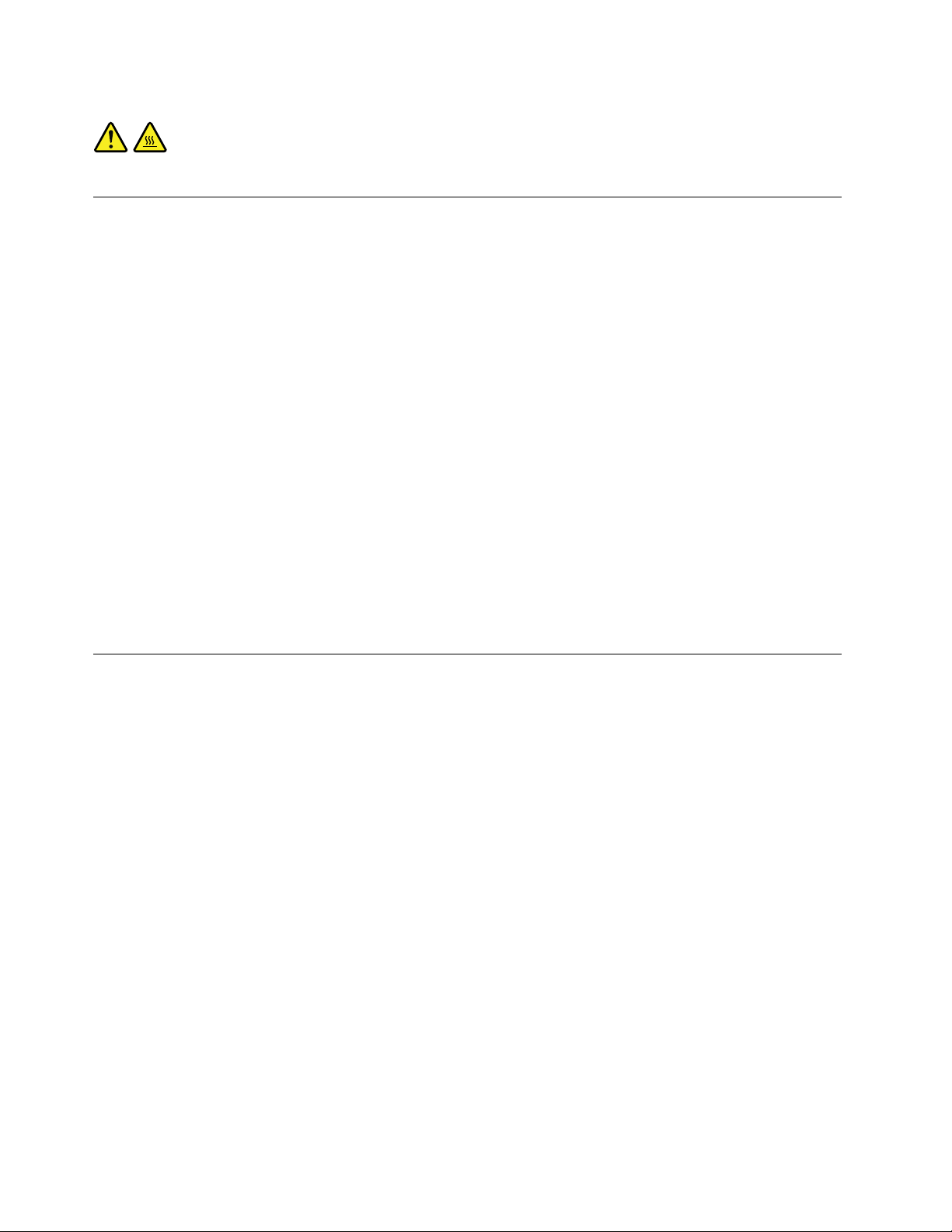
Vigyázat!
Aszámítógépfelnyitásaelőttkapcsoljakiaszámítógépet,ésvárjonpárpercet,hogyazlehűljön.
Statikuselektromosságmegakadályozása
Astatikuselektromosság–bárártalmatlanazemberre–komolymeghibásodásokatokozhataszámítógép
alkatrészeibenésfunkcióiban.Astatikuselektromosságraérzékenyalkatrészekhelytelenkezeléseaz
adottalkatrészekmeghibásodásátokozhatja.AmikorkicsomagolegykiegészítőtvagyCRUalkatrészt,ne
nyissakiazalkatrészttartalmazó,statikuselektromosságellenvédőzacskót,amígazutasításoknem
írjákelőatelepítését.
AzkiegészítőkvagyCRU-kkezelésekor,illetveamikoraszámítógépbelsejébenvalamilyenmunkátvégez,
tartsabeazalábbióvintézkedéseket,hogyelkerüljeastatikuselektromosságokoztameghibásodásokat:
•Korlátozzamozgását.AmozgásastatikuselektromosságotgenerálhatÖnkörül.
•Mindigóvatosankezeljeazalkatrészeket.Azélénélfogjamegakártyákat,amemóriamodulokatésaz
egyébáramkörilapokat.Sohaneérintsemegaszabadonhagyottáramkörirészeket.
•Akadályozzameg,hogymásokmegérinthessékazalkatrészeket.
•AmikorstatikuselektromosságraérzékenykiegészítőtvagyCRU-alkatrészttelepít,legalább2
másodpercigérintsehozzáazalkatrészttartalmazóvédőcsomagolástabővítőnyílásfémtakarólemezéhez
vagymás,nemfestettfémfelülethezaszámítógépen.Ezcsökkentiastatikuselektromosságota
csomagolásbanésazÖntestében.
•Amikorlehetséges,vegyekiastatikuselektromosságraérzékenyalkatrésztavédőzacskójából,ésegyből
telepítse.Amikorerrenincslehetőség,helyezzeacsomagolástsimafelületre,éstegyeráazalkatrészt.
•Netegyeráazalkatrésztaszámítógépborítójáravagymásfémfelületre.
Tápkábelekéshálózatiadapterek
Csakatermékgyártójaáltalszállítotttápkábeleketéshálózatiadapterekethasználja.Nehasználjaa
tápkábeltmáseszközökhöz.
Atápkábelnekbiztonságiszempontbóljóváhagyottnakkelllennie.NémetországbanH03VV-F,3G,0,75mm
(ahálózatiadapterhezcsatlakozótápkábel),illetveH05VV-F,3G,0,75mm
csatlakozótápkábel)vagyjobbkábelszükséges.Atöbbiországesetébenamegfelelőtípusoklesznek
használva.
Netekerjeatápkábeltahálózatiadaptervagymástárgyköré.Haígytesz,akábelkirojtosodhat,kirepedhet
vagyhullámossáválhat.Ezpedigbiztonságikockázatotjelent.
Atápkábeltmindigúgyvezesseel,hogynetudjanakrálépnivagymegbotlanibenne,ésnesértsékmeg
mástárgyak.
Óvjaafolyadékoktólatápkábeleketésahálózatiadaptereket.Nehagyjapéldáulatápkábeltvagyhálózati
adaptertcsapok,kádak,WC-kkörnyékén,vagyfolyékonytisztítószerekkeltisztítottpadlón.Afolyadék
rövidzárlatotokozhat,különösen,haatápkábelvagyahálózatiadapterhelytelenhasználatkövetkeztében
megfeszült.Afolyadékokatápkábelés/vagyahálózatiadaptercsatlakozóinakfokozatoskorróziójátis
előidézhetik,amivégültúlmelegedéshezvezethet.
Ügyeljenrá,hogyazösszestápkábel-csatlakozómegfelelőenésteljesenbelegyendugvaadugaljakba.
2
(abelsőtápegységszerelvényhez
2
ivLenovoS200Felhasználóikézikönyv
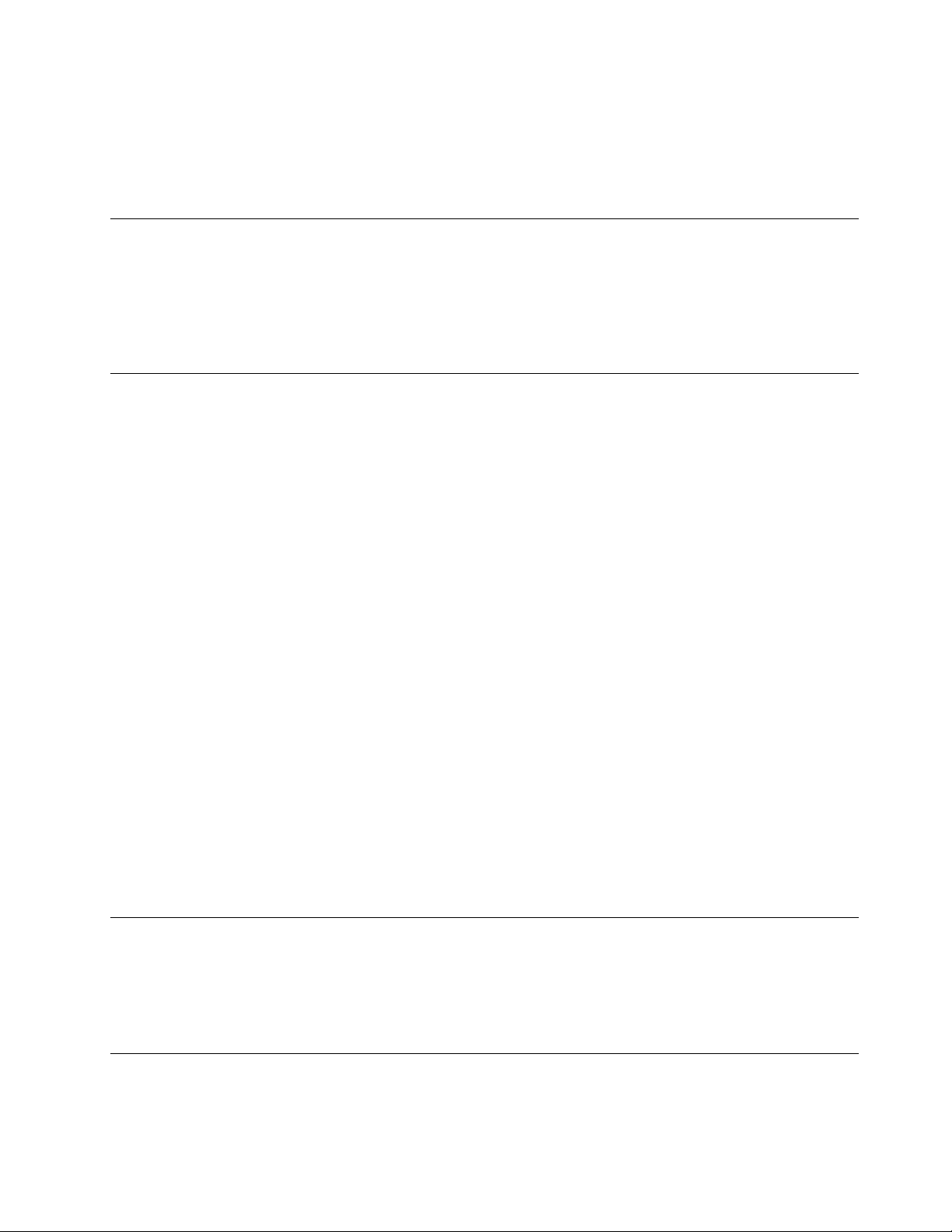
Nehasználjonolyanhálózatiadaptert,amelynekcsatlakozóinkorróziójeleimutatkoznak,vagyamelynek
bármelyrészéntúlmelegedésjelei(példáuldeformálódottműanyag)észlelhetők.
Nehasználjonolyantápkábelt,amelynekérintkezőiakábelbármelyvégénkorrózióvagytúlmelegedésjeleit
mutatják,illetveatápkábelmagasérültnektűnikvalahol.
Hosszabbítókábelekéskapcsolódóeszközök
Győződjönmegarról,hogyahosszabbítókábelek,abiztosítékok,aszünetmentesáramforrásokésaz
áramelosztókmegfelelnekatermékelektromoskövetelményeinekkezeléséhez.Sohaneterheljetúlezeket
azeszközöket.Haáramelosztóthasznál,aterhelésnemhaladhatjamegatápvonalbemenetinévleges
teljesítményét.Hakérdéseilennénekaterheléssel,atápkövetelményekkelésabemenetinévleges
teljesítménnyelkapcsolatban,kérjentanácsotegyvillanyszerelőtől.
Csatlakozókésdugaszolóaljzatok
Haaszámítógéphezhasználnikívántaljzat(elektromoscsatlakozó)sérültnekvagykorrodáltnaklátszik,ne
használja,éscseréltessekiképzettszakemberrel.
Negörbítseelésnemódosítsaacsatlakozót.Haacsatlakozósérült,lépjenkapcsolatbaagyártóvaléskérje
acsatlakozócseréjét.
Neosszamegazelektromoscsatlakozótmás,nagyenergiaigényűháztartásivagykereskedelmi
fogyasztóval,különbenabizonytalanfeszültségszintaszámítógép,azadatokvagyacsatlakoztatott
eszközökmeghibásodásátokozhatja.
Egyestermékekháromágúcsatlakozóvalvannakfelszerelve.Azilyencsatlakozócsakföldeltelektromos
csatlakozóbailleszkedik.Ezegybiztonságifunkció.Neiktassakieztabiztonságifunkciótazzal,hogy
megpróbáljabedugniegynemföldeltcsatlakozóaljba.Hanemtudjabedugniadugótacsatlakozóaljba,
keressenegyvillanyszerelőt,éskérjentőlemegfelelőátalakítót,vagycseréltessekiazaljzatotabiztonsági
funkciófogadásárakészváltozattal.Sohaneterheljetúlazelektromoscsatlakozót.Ateljesrendszerterhelés
nemhaladhatjamegafőáramkörnévlegesteljesítményének80százalékát.Hakérdéseilennéneka
terheléssel,valamintafőáramkörnévlegesteljesítményévelkapcsolatban,akkorkérjentanácsotegy
villanyszerelőtől.
Győződjönmegarról,hogyatápforrásaljzatánakhuzalozásamegfelelő,könnyenelérhetőésközelvana
berendezéshez.Atápkábeltnehúzzakiteljeshosszúságban,mertazakábelfeszülésétokozhatja.
Győződjönmegarról,hogyazelektromoscsatlakozómegfelelőfeszültségetésáramotbiztosítahasználni
kívánttermékszámára.
Ügyeljen,amikorakészüléketazelektromoscsatlakozóhozcsatlakoztatja,vagyabbólkihúzza.
Külsőeszközök
AzUSB-kábelkivételévelnecsatlakoztasson,ésnehúzzonkiegyetlenkülsőkábeltsemaszámítógép
bekapcsoltállapotában;ezaszámítógépkárosodásátokozhatja.Acsatlakoztatotteszközöklehetséges
meghibásodásánakelkerüléseérdekébenvárjonlegalább5másodpercigaszámítógépkikapcsolásaután,
mielőttkihúzzaakülsőeszközökkábeleit.
Hőtermelésésatermékhűtése
Aszámítógépek,ahálózatiadapterekésmáskiegészítőkhőttermelnekbekapcsoltállapotbanésaz
akkumulátoroktöltésekor.Mindigkövesseazalábbialapvetőóvintézkedéseket:
©CopyrightLenovo2015,2016
v
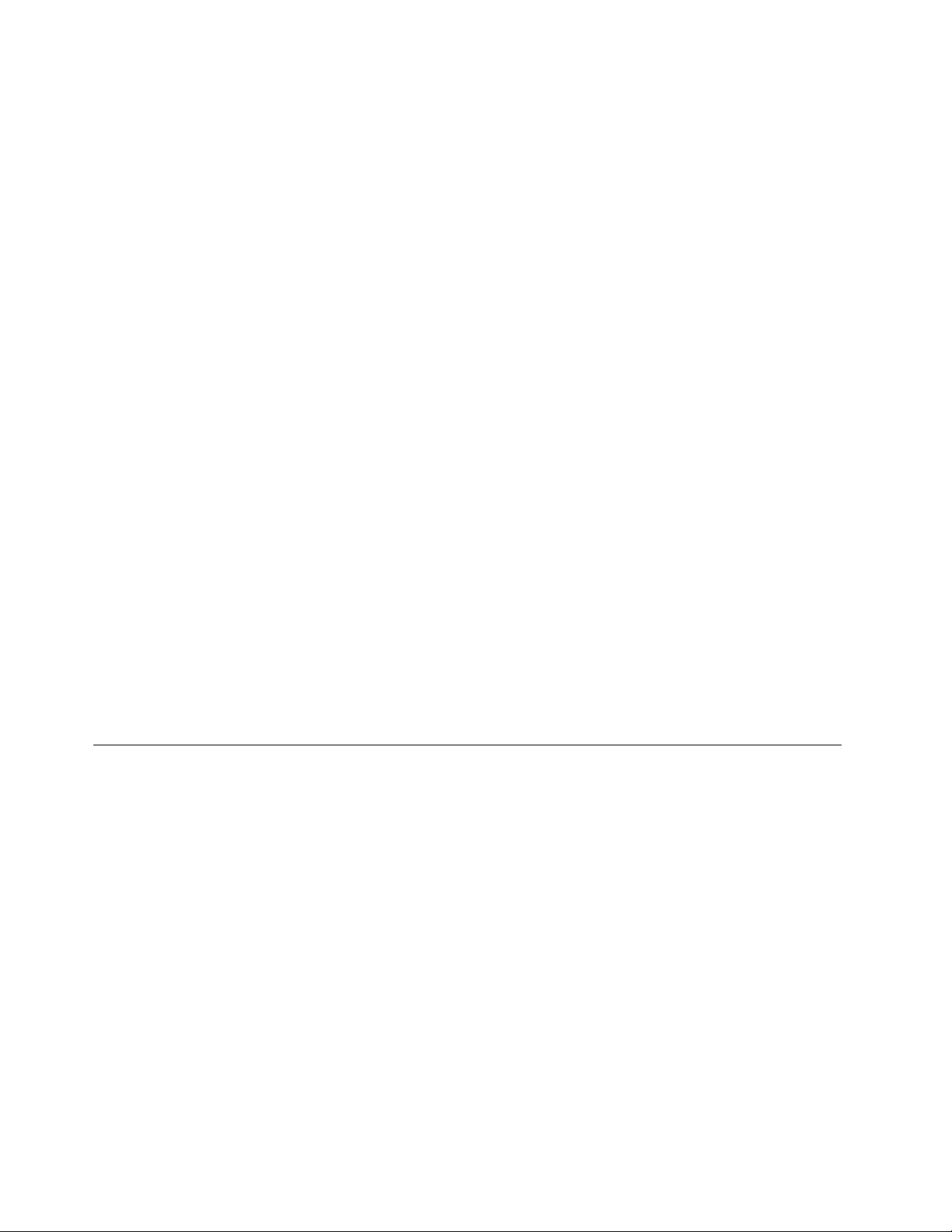
•Aszámítógépműködésevagyazakkumulátortöltésesoránnetartsaaszámítógépet,ahálózatiadaptert
vagyakiegészítőkethosszabbideigazölében,illetveatesteközelében.Aszámítógép,ahálózati
adapterésszámoskiegészítőishőttermelazüzemszerűműködésközben.Ahosszastestkapcsolat
kényelmetlenségérzést,esetlegégéstokozhatabőrön.
•Netöltseazakkumulátort,ésneműködtesseaszámítógépet,ahálózatiadaptertésakiegészítőket
gyúlékonyanyagokközelébenvagyrobbanásveszélyeskörnyezetben.
•Aszellőzőnyílások,aventillátorokésahűtőbordákabiztonságos,kényelmesésmegbízhatóüzemeltetést
szolgálják.Véletlenülelőfordulhat,hogyletakarjaőket,haaterméketágyra,díványra,szőnyegrevagy
másrugalmasanyagrahelyezi.Sohaneakadályozzameg,nefedjeel,ésnegyengítseleezeketa
szolgáltatásokat.
Legalábbháromhavontaellenőrizzeazasztaliszámítógépet,mennyiportgyűjtöttössze.Mielőttezt
megtenné,kapcsoljakiatápfeszültséget,húzzakiaszámítógéptápkábelétazelektromoscsatlakozóból,
majdtávolítsaelaventilátoroknálésaborításperforációinálösszegyűltpiszkot.Hakülsőpiszokgyűltössze,
vizsgáljamegéstávolítsaelaszámítógépbelsejébőlisapiszkot,beleértveahűtőbordát,atápegység
ventilátorait,ésazegyébventilátorokatis.Aborítófelnyitásaelőttmindigkapcsoljakiagépetéshúzza
kiatápkábelt.Halehet,neüzemeltessenagyforgalmúhelyekfélmétereskörzetébenagépet.Haegy
forgalmashelyhezennyireközelkellhasználniaaszámítógépet,gyakrabbanellenőrizze,ésszükségszerint
gyakrabbantisztítsaaszámítógépet.
Abiztonságésaszámítógépoptimálisteljesítményeérdekébenkövesseazalábbialapvetőmegelőző
lépéseketazasztaliszámítógépesetén:
•Haaszámítógépatápellátáshozcsatlakozik,mindiglegyenzárvaaborítása.
•Rendszeresenellenőrizze,hogynemgyűlt-efeltúlsokkoszaszámítógépkülsején.
•Távolítsaelaventilátorokonésazelőlapillesztéseinélfelgyűltkoszt.Haerősenszennyezettkörnyezetben
vagynagyforgalmúhelyenhasználjaaszámítógépet,akkorgyakrabbankellaztmegtisztítani.
•Neakadályozzaalégáramútjátésnetakarjaelaszellőzőnyílásokat.
•Netartsa,ésneműködtesseaszámítógépetbútorzatonbelül,miveleztúlmelegedésteredményezhet.
•Aszámítógépbenalégáramhőmérsékletenemhaladhatjamega35°C-ot(95°F)!
•Netelepítsenlégszűrőeszközöket!Megzavarhatjákamegfelelőhűtést.
Működésikörnyezet
Aszámítógéphasználatáhozideáliskörnyezethőmérséklete10°C–35°C(50°F–95°F)közötti,a
páratartalompedig35%és80%közötti.Haaszámítógépet10°C-nál(50°F)alacsonyabbhőmérsékleten
tároljavagyszállítja,ahasználatelőtthagyjonidőtarra,hogyalehűltszámítógéplassanérjeelazoptimális
10°C–35°C(50°F–95°F)közöttiüzemihőmérsékletet.Ezakárkétórátisigénybevehetkülönlegesfeltételek
esetén.Hanemhagyja,hogyahasználatelőttaszámítógépazoptimálisüzemihőmérsékletremelegedjen,
javíthatatlanhibátokozhataszámítógépben.
Halehetséges,jólszellőző,szárazésközvetlennapsugárzástólvédetthelyretegyeaszámítógépet.
Tartsatávolaszámítógéptőlazelektromosberendezéseket–példáulazelektromosventilátort,rádiót,nagy
teljesítményűaktívhangszórókat,légkondicionálótvagymikrohullámúsütőt–,mivelazilyenberendezések
általgerjesztetterősmágnesesmezőkkárosíthatjákamonitortésameghajtóntároltadatokat.
Netegyensemmilyenitaltaszámítógépfölévagymellé,illetveacsatlakoztatotteszközökre.Haa
folyadékráömlikvagybelefolyikaszámítógépbevagyacsatlakoztatotteszközbe,rövidzárlatotvagymás
meghibásodástokozhat.
Neegyenésnedohányozzonabillentyűzetfelett.Abillentyűzetrehullódarabokmeghibásodástokozhatnak.
viLenovoS200Felhasználóikézikönyv

Lézersugárzássalkapcsolatosmegfelelésinyilatkozat
Vigyázat!
Lézerestermékek(pl.CD-ROMmeghajtók,DVDmeghajtók,száloptikáskészülékekvagy
adókészülékek)telepítésekorügyeljenakövetkezőkre:
•Netávolítsaelaburkolatokat.Alézerestermékburkolatánakeltávolításaveszélyeslézersugárzást
okozhat.Akészüléknemtartalmazjavíthatóalkatrészeket.
•Akezelő-vagybeállítószervekelőírástóleltérőhasználataveszélyessugárzástokozhat.
VESZÉL Y!
Egyeslézerestermékekbeépített3Avagy3Bosztályúlézerdiódáttartalmazhatnak.Ügyeljen
akövetkezőre:
Lézersugárzás-veszélynyitottállapotban.Nenézzenbelealézernyalábba,nenézzenráközvetlenül
optikaieszközökönkeresztül,éskerüljeaközvetlenérintkezéstanyalábbal.
Tápegységrevonatkozónyilatkozat
Sohanevegyeleatápegységvagymásolyanalkatrészborítóját,amelyikenakövetkezőcímkéttalálja.
Veszélyesfeszültség,áramvagyenergiaszintvanjelenazolyanalkotórészekben,amelyekenezacímke
látható.Azilyenalkotórészeknemtartalmaznakjavíthatóalkatrészeket.Haúgyvéli,problémavanaz
ilyenalkatrészekkel,akkorforduljonszakemberhez.
Tisztításéskarbantartás
Tartsatisztánaszámítógépetésamunkaterületet.Aszámítógéptisztításaelőttzárjalearendszert,majd
húzzakiatápkábelt.Nespricceljensemmilyenfolyadékotsemközvetlenülaszámítógépre,ésnehasználjon
tűzveszélyesanyagottartalmazómosószertaszámítógéptisztításához.Permetezzeamosószertegypuha
rongyra,ésazzaltöröljeleaszámítógépfelületeit.
©CopyrightLenovo2015,2016
vii
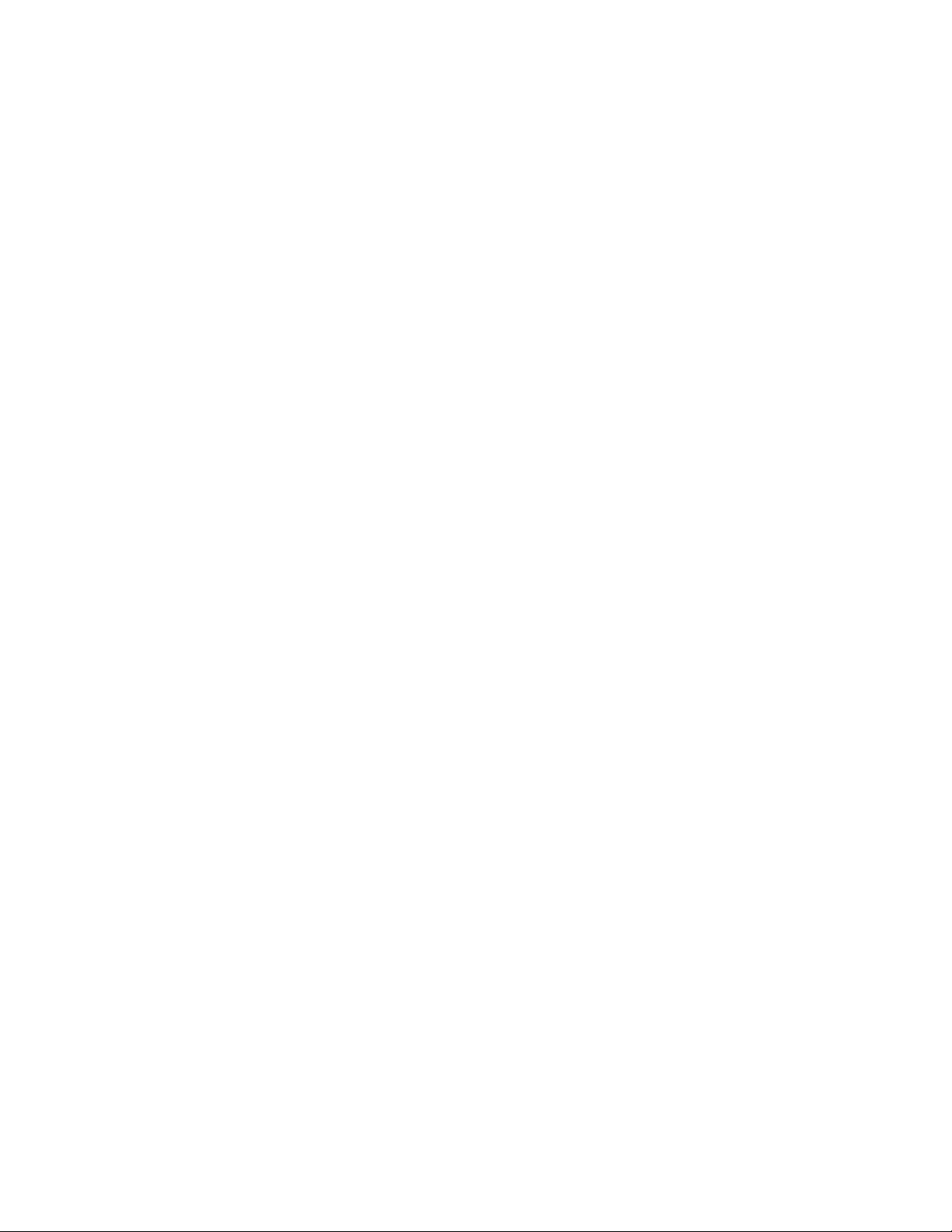
viiiLenovoS200Felhasználóikézikönyv
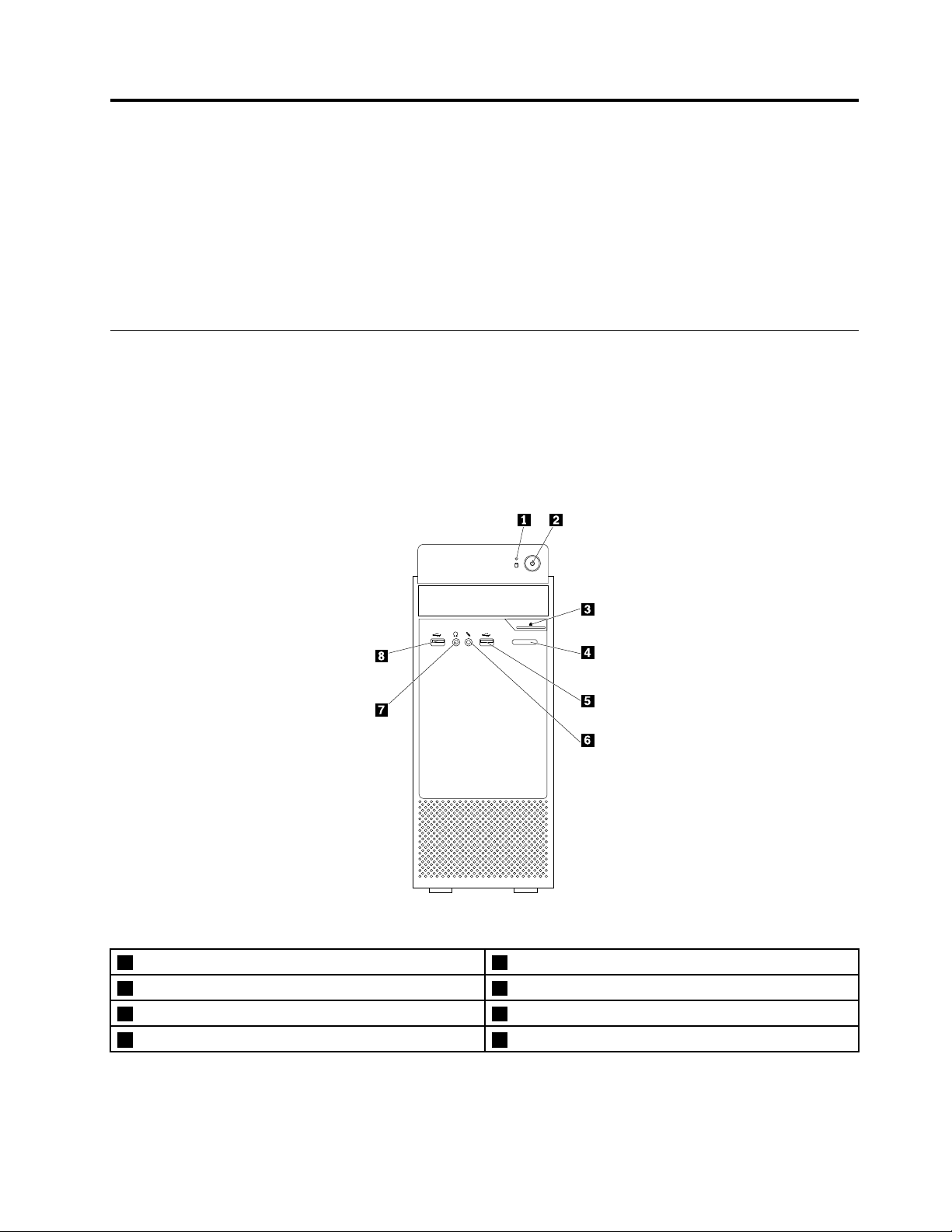
1.fejezetTermékáttekintése
Ezafejezetakövetkezőtémakörökbőláll:
•„Ahardverelemekelhelyezkedése“oldalszám:1
•„Szolgáltatások“oldalszám:7
•„Jellemzők“oldalszám:10
•„Programok“oldalszám:10
Ahardverelemekelhelyezkedése
Ezarészaszámítógéphardverelemeinekahelyérőlnyújttájékoztatást.
Megjegyzés:Aszámítógéphardverelemeinémilegeltérhetnekazábrákonláthatóalkatrészektől.
Elölnézet
1.ábraElölnézet
1T árolómeghajtóműködésétjelzőfény2Főkapcsoló
3Optikaimeghajtókiadó/bezárógombja(választható)4Kártyaolvasóhely(választható)
5USB2.0csatlakozó6Mikrofoncsatlakozó
7Fejhallgató-csatlakozó8USB2.0csatlakozó
•Kártyaolvasóhely
Idelehetbehelyezniegykártyaformájúadathordozót,hogyakártyaolvasóbeolvashassaarajtalévő
adatokat.
©CopyrightLenovo2015,2016
1
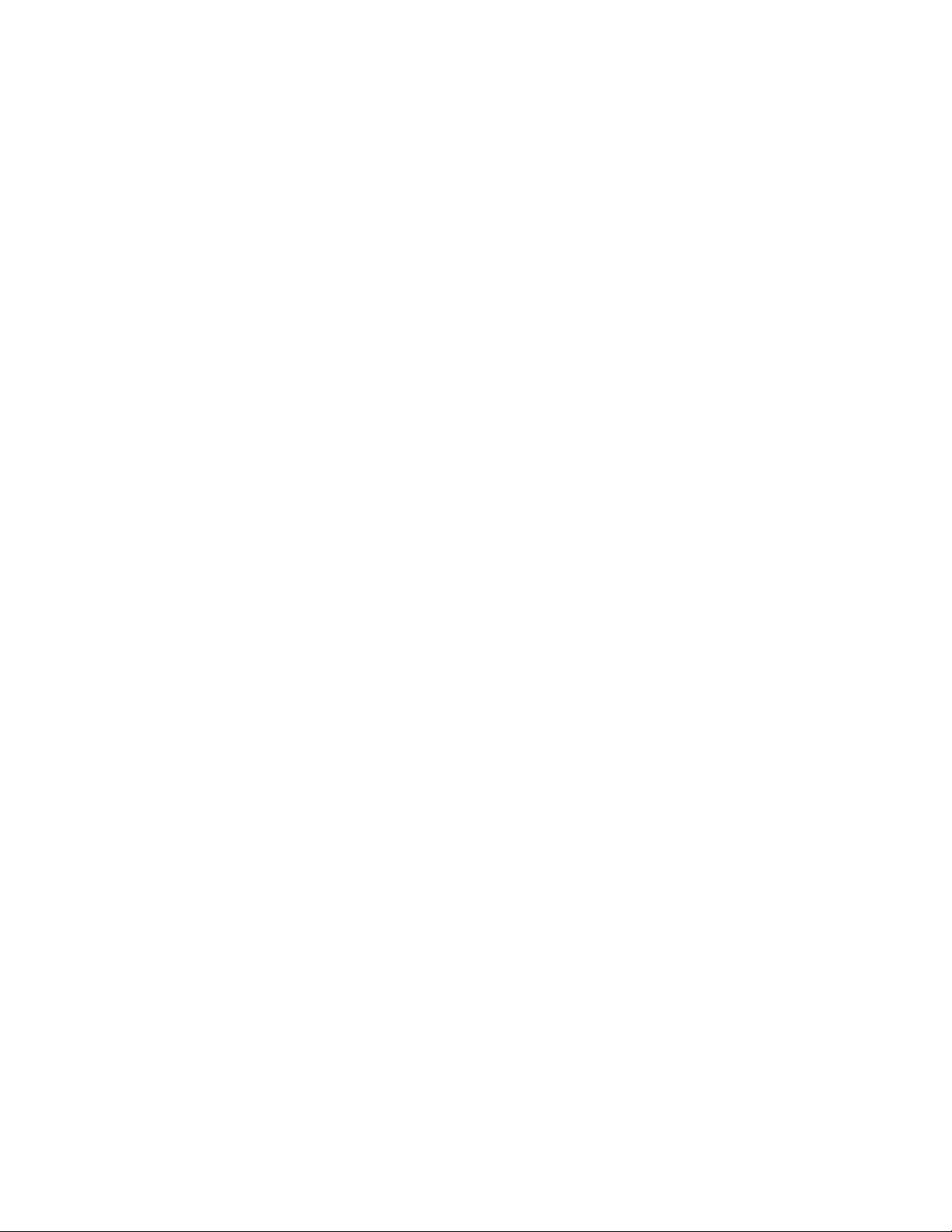
•Fejhallgató-csatlakozó
Fejhallgatócsatlakoztatásáraszolgál.
•Mikrofoncsatlakozó
Mikrofoncsatlakoztatásáraszolgál.Amikrofonsegítségévelhangfelvételeketkészíthetvagy
beszédfelismerőszoftverthasználhat.
•Optikaimeghajtókiadó/bezárógombja
Ezzelagombballehetkinyitniazoptikaimeghajtótálcáját.Miutánalemeztatálcárahelyezte,a
kiadó/bezárógombmegnyomásávallehetbezárniatálcát.
•Főkapcsoló
Aszámítógépbekapcsolásáraszolgál.Ezzelagombbalkiiskapcsolhatjaaszámítógépet,decsak
akkorfolyamodjonehhezamegoldáshoz,haaMicrosoft
®
Windows
®
semelyikleállításieljárásávalnem
tudjakikapcsolniagépet.
•Tárolómeghajtóműködésétjelzőfény
Haajelzőfényvilágít,akkoratárolómeghajtókhasználatbanvannak.
•USB2.0-csatlakozó
USB2.0csatlakozástigénylőeszközök(példáulbillentyűzet,egér,lapolvasó,nyomtatóvagyPDA
(personaldigitalassistant))csatlakoztatásáraszolgál.
2LenovoS200Felhasználóikézikönyv
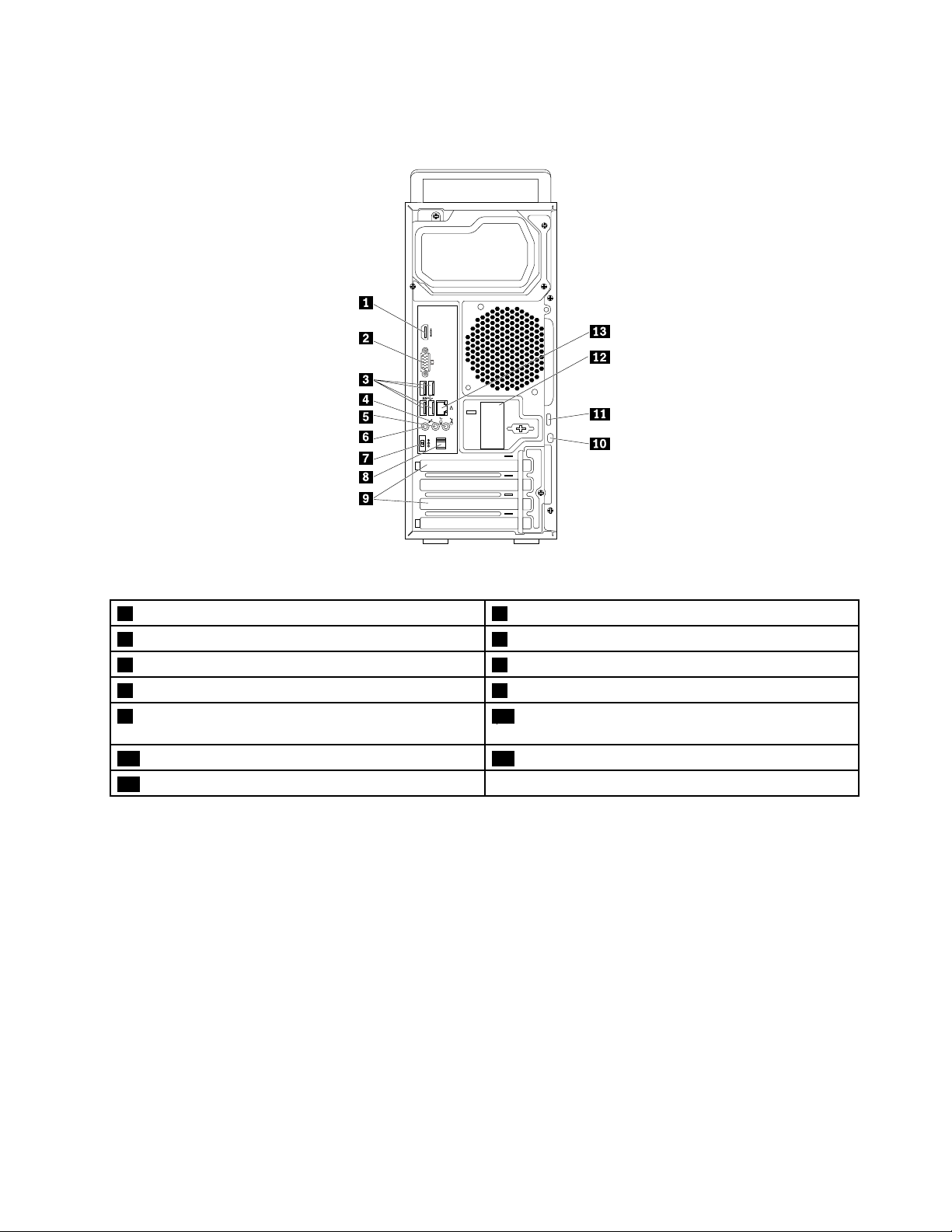
Hátulnézet
2.ábraHátulnézet
1HDMI
3USB3.0csatlakozók(4)4Audiovonal-becsatlakozó
5Audiovonal-kicsatlakozó6Mikrofoncsatlakozó
7AChálózatiadaptercsatlakozója8Hálózatiadapterkábelénekakasztója
9PCIExpress-kártyahelye(akülönbözőkártyák
különbözőcsatlakozókkalrendelkeznek)
11Lakatfül
13Ethernet-csatlakozó
TM
-csatlakozó2VGA-csatlakozó
10Biztonságizárnyílása
12HátsóWi-Fi-antennaborítása(választható)
Megjegyzés:APeripheralComponentInterconnect(PCI)Express-kártyahelyenkülönállógrafikuskártya
lehet.Hailyenkártyáttelepít,akkorakártyánlévőcsatlakozókathasználja,neaszámítógépkapcsolódó
csatlakozóit.
•Hálózatiadapterkábelénekakasztója
Ahálózatiadapterkábelénekrögzítéséreszolgál.
•Hálózatiadaptercsatlakozója
Ezenkeresztülcsatlakoztathatjaatápellátástbiztosítóhálózatiadaptertaszámítógéphez.
•Audiovonalbemeneticsatlakozó
Külsőaudioeszközök(példáulsztereórendszer)felőlérkezőaudiojelekfogadásárahasználják.Külső
audioeszközcsatlakoztatásakorazeszközaudiovonalkimeneticsatlakozójátésaszámítógépaudio
vonalbemeneticsatlakozójátkellkábellelösszekötni.
1.fejezet.Termékáttekintése3
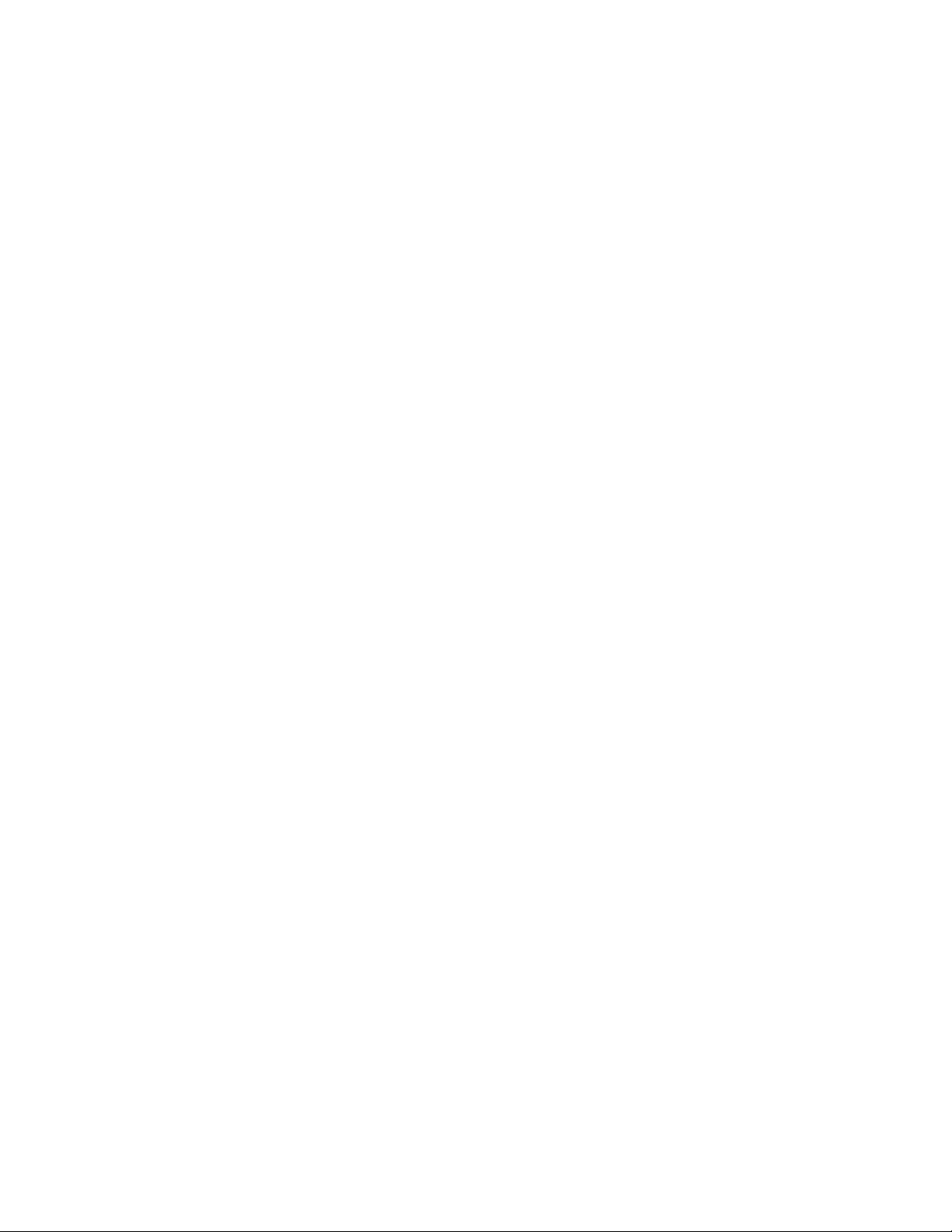
•Audiovonal-kicsatlakozó
Audiojelekküldéséreszolgálaszámítógéprőlakülsőeszközök(pl.aktívsztereóhangszórók,fejhallgatók
vagymultimédiabillentyűzetek)felé.Sztereorendszervagymáskülsőfelvevőeszközcsatlakoztatásához
azeszközaudióvonalbemeneticsatlakozójátésaszámítógépaudióvonalkimeneticsatlakozójátkell
kábellelösszekötni.
Megjegyzés:Haaszámítógépenaudióvonalkimenetiésfejhallgató-vagymikrofonos
fejhallgató-csatlakozóisvan,mindigasimavagymikrofonosfejhallgató-csatlakozóthasználjaa
fülhallgató,fejhallgatóvagymikrofonosfejhallgatócsatlakoztatására.Azonbanafejhallgató-csatlakozó
nemtámogatjaamikrofonosfejhallgatómikrofonját.
•Ethernetcsatlakozó
Helyihálózathoz(LAN)használtEthernetkábelcsatlakoztatásárahasználatos.
Megjegyzés:AszámítógépFCC(FederalCommunicationsCommission)Bosztálykereteinbelüli
működését5evagyjobbkategóriájúEthernet-kábelhasználatávalbiztosíthatja.
•HDMIcsatlakozó
Tömörítésnélküli,nagyfelbontásúvideo-éstöbbcsatornás,digitálisaudiojelekközöskábelen
valóátviteléreszolgál.AHDMI-(High-DefinitionMultimediaInterface)csatlakozóthasználónagy
teljesítményűvagyközvetlenvezérlésűmonitorok,valamintazegyébaudio-vagyvideoeszközökehheza
HDMI-csatlakozóhozcsatlakoztathatók.
•Mikrofoncsatlakozó
Segítségévelmikrofontcsatlakoztathatszámítógépéhez,amikorhangotszeretnerögzíteni,illetve
beszédfelismerőszoftverthasznál.
•Lakatfül
Továbbiinformáció:„Számítógépborítójánaklezárása“oldalszám:25.
•PCI-Express-kártyahelye(akülönbözőkártyákkülönbözőcsatlakozókkalrendelkeznek)
AszámítógépteljesítményénekjavításáhozPCIExpress-kártyákathelyezhetide.Aszámítógéptípustól
függőenkülönbözőcsatlakozóklehetnekezenahelyen.
•AhátsóWi-Fi-antennaborítása
Aválasztható,hátsóWi-Fi-antennavédelméreszolgál.
•Biztonságizárnyílása
Továbbiinformáció:„Kensingtonstílusúkábelzárfelszerelése“oldalszám:26.
•USB3.0-csatlakozó
USB2.0vagyUSB3.0csatlakozástigénylőeszközök(példáulbillentyűzet,egér,lapolvasó,nyomtató
vagyPDA)csatlakoztatásáraszolgál.
•VGAcsatlakozó
VGA(VideoGraphicsArray)-monitorvagyVGA-csatlakozóthasználómáseszközökcsatlakoztatására
szolgál.
4LenovoS200Felhasználóikézikönyv
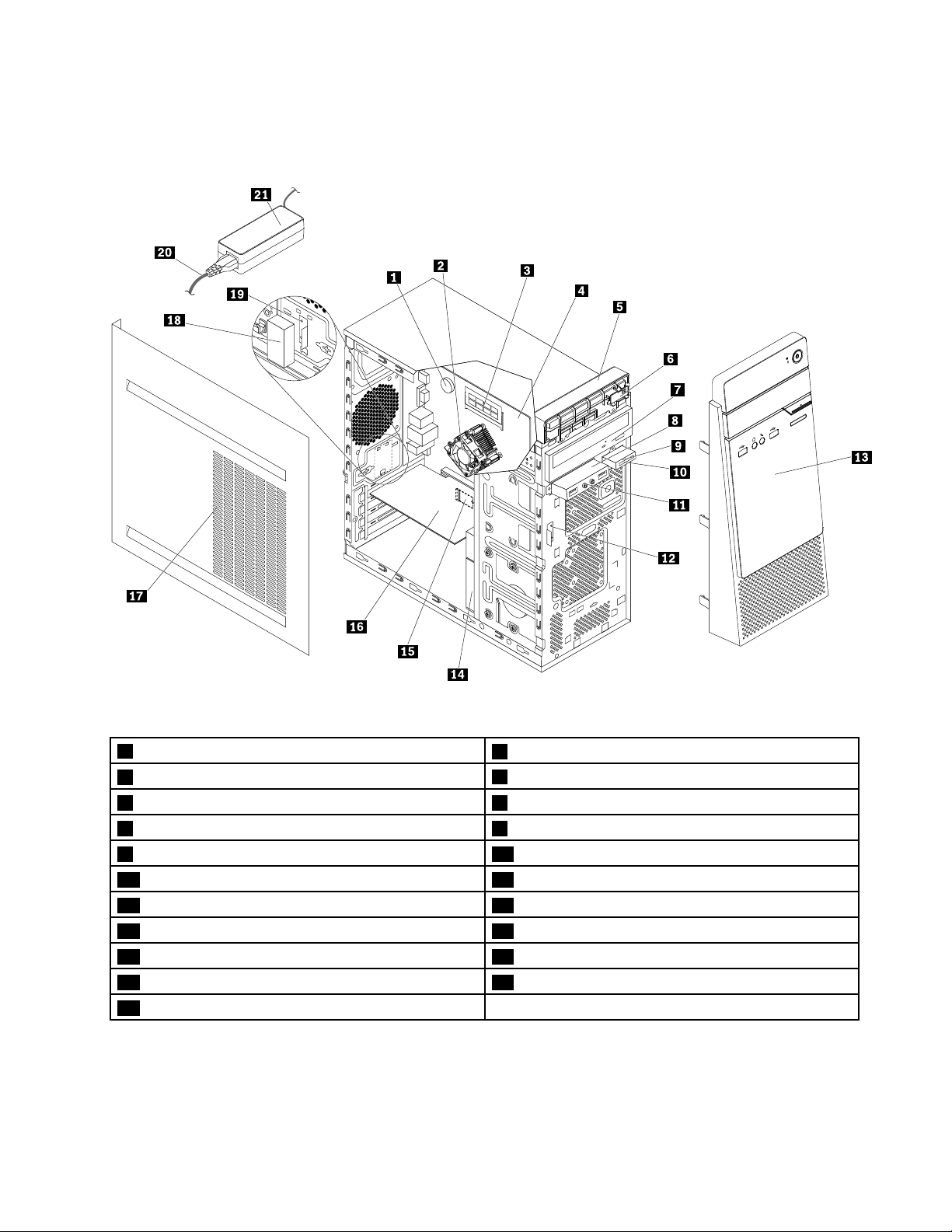
Aszámítógépösszetevői
Megjegyzés:Azalábbiösszetevőknémelyikeválasztható.
3.ábraAszámítógépösszetevői
1Korongelem
3Memóriamodul
5Aszámítógépfogantyúja6Főkapcsolólapja
7Optikaimeghajtó8Elülsőaudio-ésUSB-szerelvénykerete
9Kártyaolvasókerete10Kártyaolvasó
11Elülsőaudio-ésUSB-szerelvény12ElülsőWIFIantenna
13Előlap14Tárolómeghajtó
15Wi-Fi-kártya16PCIExpress-kártya
17Aszámítógépborítása18HátsóWi-Fi-antennaborítása
19HátsóWIFIantenna20Tápkábel
21Hálózatiadapter
2Hűtőbordaésventilátorszerelvény
4Alaplap
1.fejezet.Termékáttekintése5
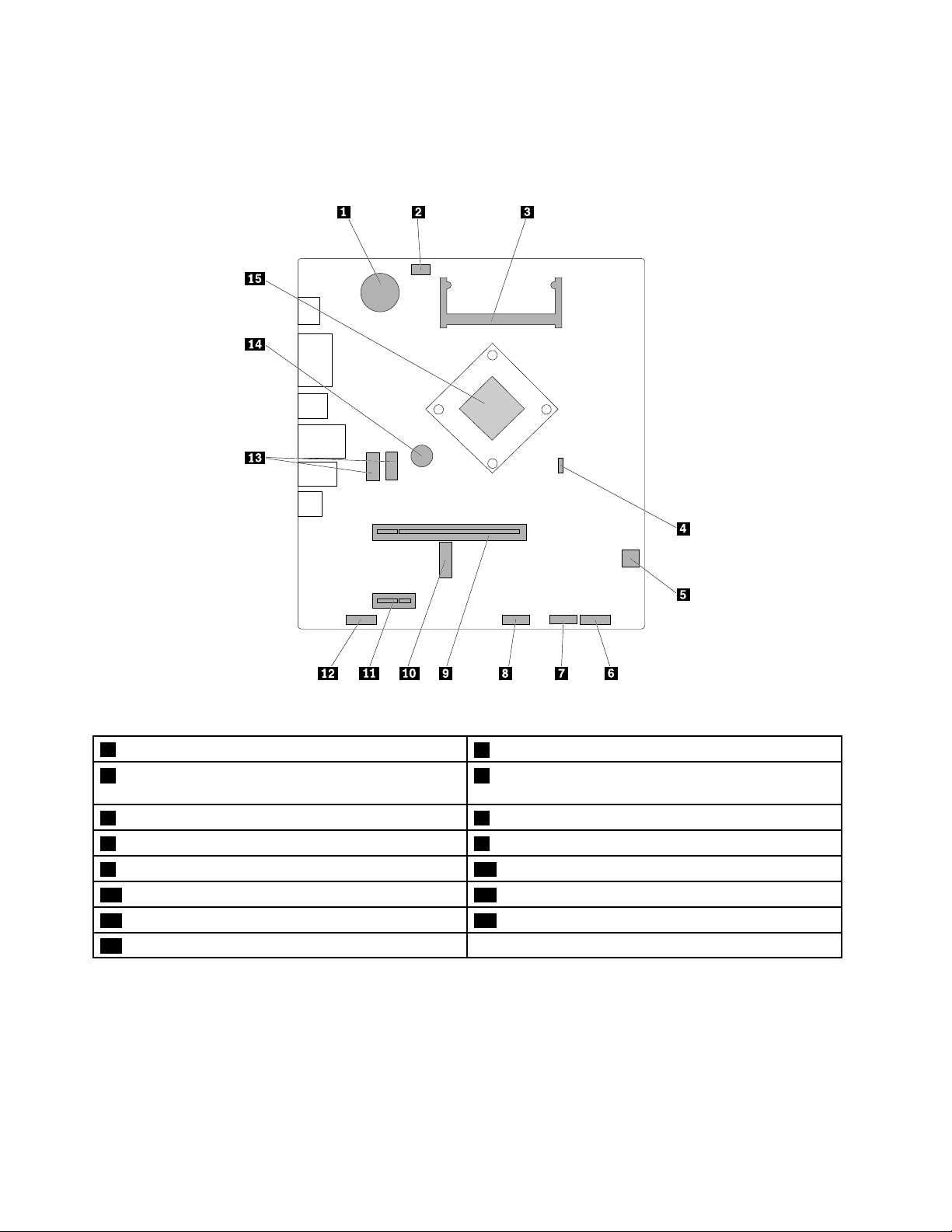
Azalaplapontalálhatóalkatrészek
Megjegyzés:Azalábbiábránjelzett,deatáblázatbannememlítettalkatrészekkelkapcsolatbanlásda
következőket:„Elölnézet“oldalszám:1,„Hátulnézet“oldalszám:3.
4.ábraAzalaplapontalálhatóalkatrészek
1Korongelem
3Memóriaaljzat4CMOS(kiegészítőfémoxidfélvezető)
2Mikroprocesszorventilátorcsatlakozója
törlése/helyreállításajumper
5Tárolómeghajtótápcsatlakozója6Főkapcsolóalaplapicsatlakozója
7ElülsőUSBcsatlakozó8Kártyaolvasócsatlakozója
9PCIExpressx16grafikuskártyahely10M.2Wi-Fi-kártyahely
11PCIExpressx1kártyahely12Elülsőaudiocsatlakozó
13SATAcsatlakozók(2)14Hangjelző
15Mikroprocesszor
6LenovoS200Felhasználóikézikönyv
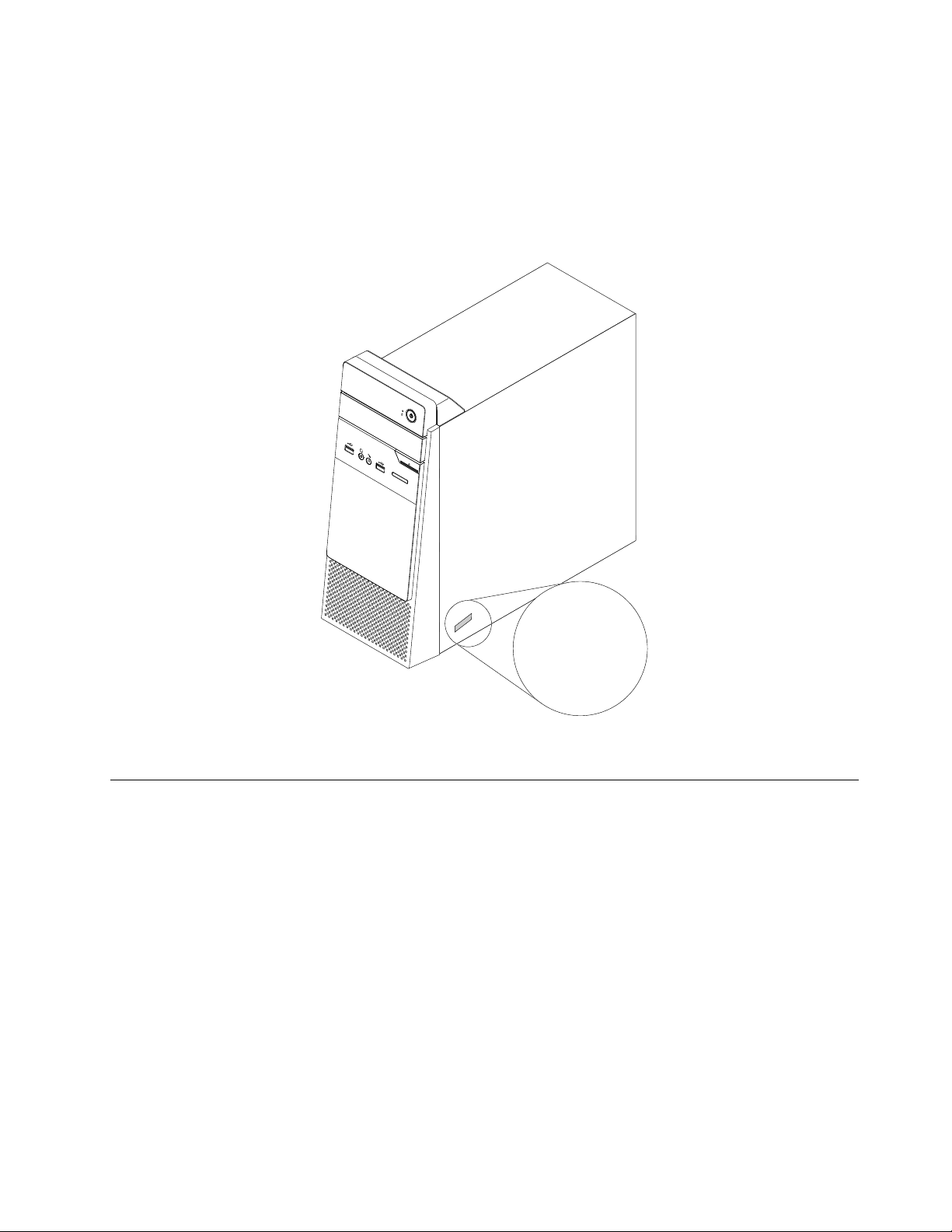
Aszámítógéptípus-ésmodellcímkéje
MT-M XXXX-XXXXXX
S/N XXXXXXXX
Atípus-ésmodellcímkeazonosítjaaszámítógépet.AmikorsegítségetkéraLenovótól,atámogatási
szakemberatípusésamodellalapjánazonosítjaaszámítógépet,ésígygyorsabbantudszolgáltatást
nyújtani.
Agéptípustésmodelltjelzőcímkeaszámítógépoldalántalálható,ajelzetthelyen.
5.ábraAszámítógéptípus-ésmodellcímkéje
Szolgáltatások
Azalábbiakbanbemutatottszolgáltatásoktöbbszámítógépmodellreisérvényesek.
Információkaszámítógépről
•Aszámítógéppelkapcsolatosalapvetőinformációkat(pl.amikroprocesszorraésamemóriáravonatkozó
adatokat)akövetkezőmódontekinthetimeg:
1.AStartmenümegnyitásáhozkattintsonaStartgombra.
2.AWindowsverziójátólfüggőenkövesseamegfelelőeljárást:
-Windows7esetén:KattintsonjobbgombbalaSzámítógéplehetőségre,majdkattintsona
Tulajdonságokmenüpontra.
-Windows10esetén:KattintsonaGépház➙Rendszer➙Névjegylehetőségre.
•Aszámítógépeszközeiről(példáulazoptikaimeghajtórólésahálózatiadapterről)részletesinformációkat
kaphatakövetkezőmódon:
1.AWindowsverziójátólfüggőenkövesseamegfelelőeljárást:
1.fejezet.Termékáttekintése7
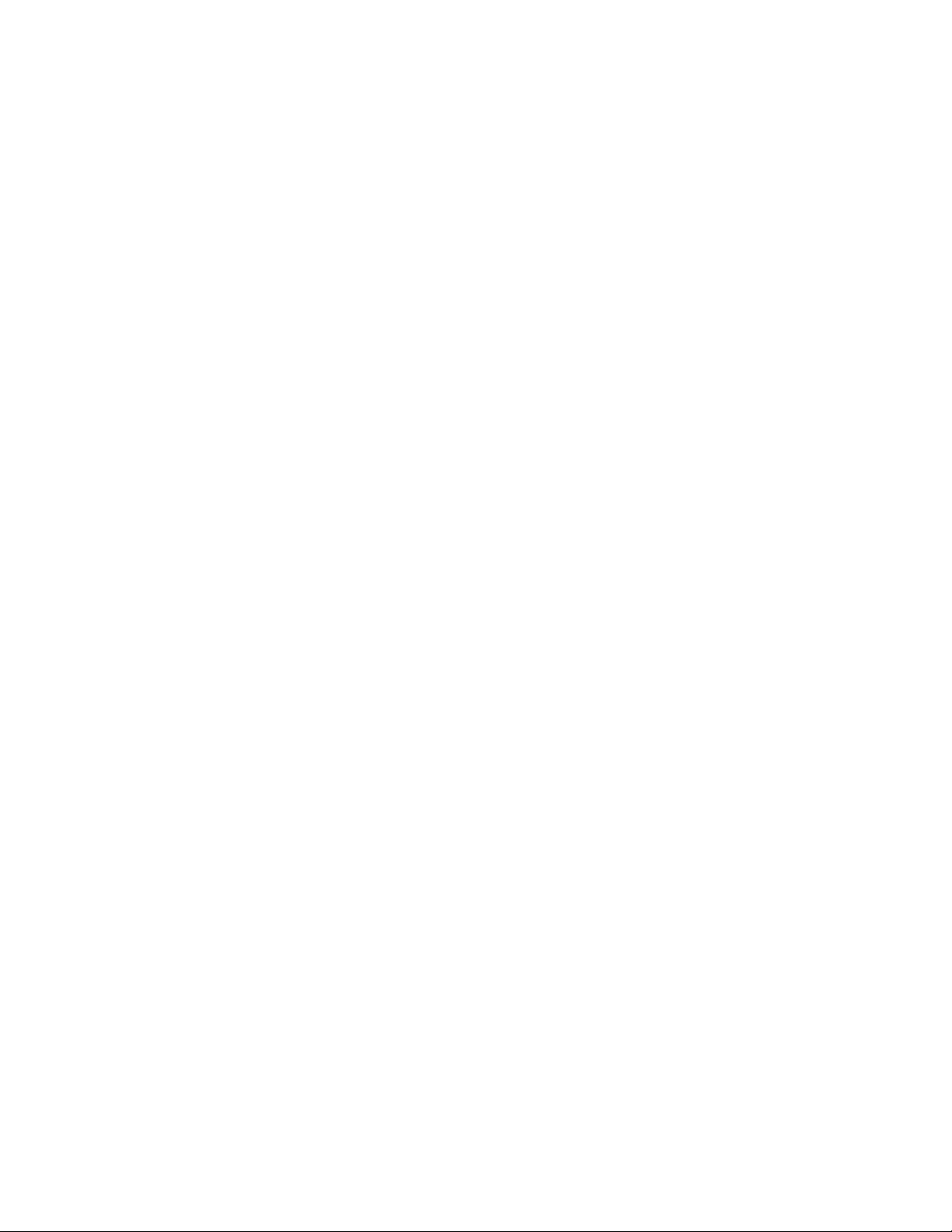
-Windows7esetén:AStartgombrakattintvanyissamegaStartmenüt.Kattintsonjobbgombbala
Számítógéplehetőségre,majdkattintsonaTulajdonságokmenüpontra.
-Windows10esetén:KattintsonjobbgombbalaStartgombraaStarthelyimenümegnyitásához.
2.KattintsonazEszközkezelőlehetőségre.Adjamegarendszergazdaijelszót,vagyarendszer
kéréséreerősítsemeg.
Előretelepítettoperációsrendszer
AszámítógépenWindows7vagyWindows10operációsrendszervanelőretelepítve.ALenovotovábbi
operációsrendszereketismegnevezhet,amelyekkompatibilisekaszámítógéppel.Hamegszeretné
állapítani,hogyegyoperációsrendszerkompatibilitásatanúsítottvagyvizsgált-e,akkorlátogassonel
azoperációsrendszerszállítójánakwebhelyére.
Tápegység
Aszámítógéptípusátólfüggőenszámítógépeakövetkezőhálózatiadapterekegyikétkellválasztani:
•Hanincskülönállógrafikuskártyaaszámítógépben,akkora65wattoshálózatiadaptertválassza.
•Hakülönállógrafikuskártyavanaszámítógépben,akkora90wattoshálózatiadaptertválassza.
Memória
AszámítógéplegfeljebbegyDDR3UDIMM(duplaadatsebességű,3puffernélkülikétsorosmemória)
modulttámogat.
Tárolómeghajtók
Aszámítógépbenlegfeljebbegytárolómeghajtóhasználható.
Akövetkezőmódonnézhetimeg,mennyihelyvanatárolómeghajtón:
1.AWindowsverziójátólfüggőenkövesseamegfelelőeljárást:
•Windows7esetén:AStartgombrakattintvanyissamegaStartmenüt.Kattintsonjobbgombbala
Számítógéplehetőségre,majdkattintsonaKezelésmenüpontra.
•Windows10esetén:KattintsonjobbgombbalaStartgombraaStarthelyimenümegnyitásához.
2.KattintsonaLemezkezelésparancsra.
Videósfunkciók
•Aszámítógépbebeépítettgrafikuskártyaakövetkezőmonitorcsatlakozókattámogatja:
-HDMI-csatlakozó
-VGA-csatlakozó
•Aválasztható,különállógrafikuskártyaspeciálismegjelenítésilehetőségeketésjobbélménytbiztosít.
Audiofunkciók
Aszámítógépbebeépítetthangkártyaakövetkezőaudiocsatlakozókatésaudioeszközökettámogatja:
•Audiovonalbemeneticsatlakozó
•Audiovonal-kicsatlakozó
•Fejhallgató-csatlakozó
•Mikrofoncsatlakozók
Bemenet/kimenet(I/O)szolgáltatások
•Audiocsatlakozók(audiovonalbemeneticsatlakozó,audiovonalkimeneticsatlakozó,
fejhallgató-csatlakozóésmikrofoncsatlakozók)
8LenovoS200Felhasználóikézikönyv
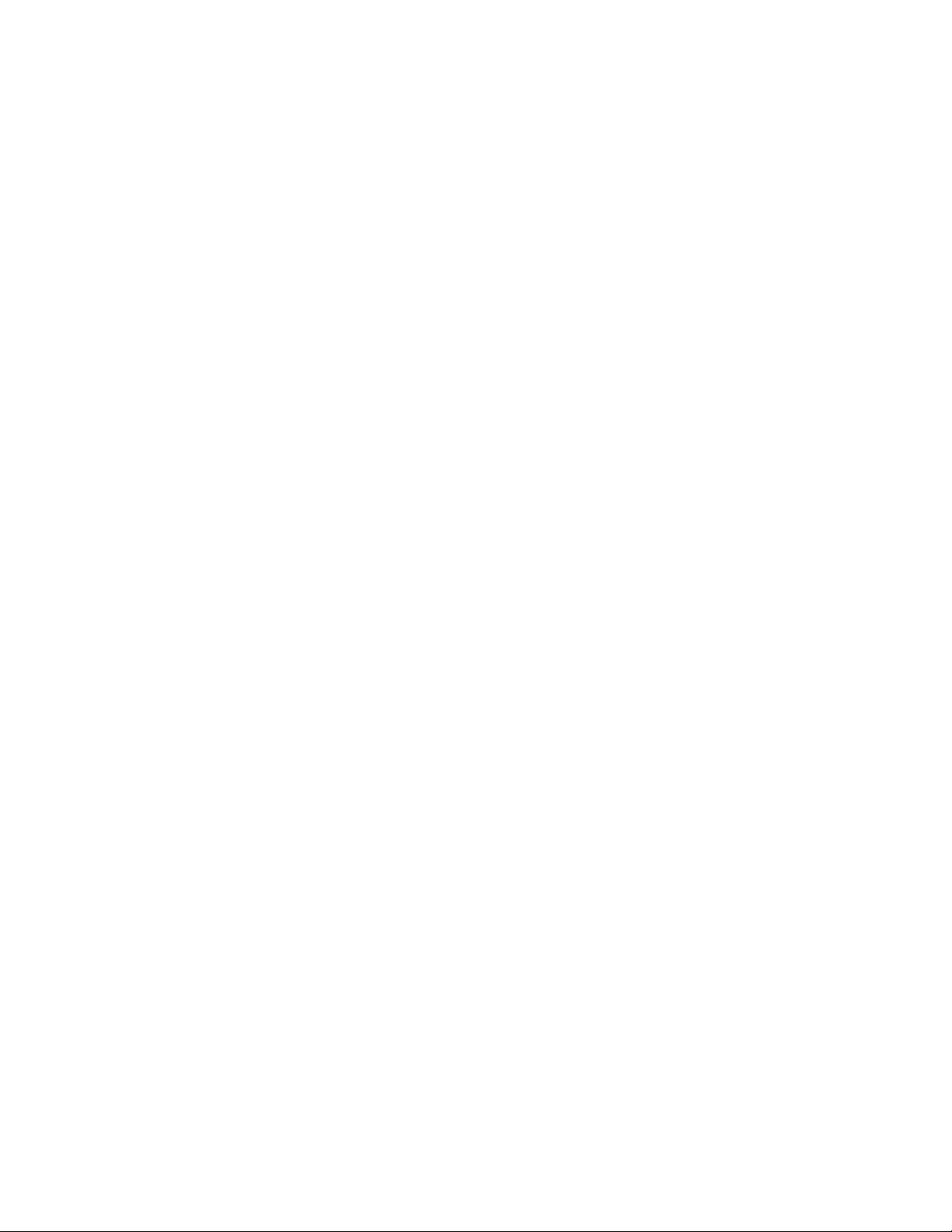
•Kártyaolvasóhely
•Képernyő-csatlakozók(HDMI-ésVGA-csatlakozó)
•Ethernetcsatlakozó
•USBcsatlakozók
Bővítés
•Kártyaolvasó(választható)
•Memóriahely
•Optikaimeghajtó(választható)
•PCIExpressx1kártyahely
•PCIExpressx16grafikuskártyahely
•Tárolómeghajtó-bővítőhely
Hálózatiszolgáltatások
•EthernetLAN
AszámítógépbebeépítetthálózaticsatolókártyaEthernet-csatlakozóvalrendelkezik.
•VezetéknélküliLAN-kapcsolat(választható)
•Bluetooth(választható)
Biztonságitartozékok
Továbbiinformáció4.fejezet„Biztonságiintézkedések“oldalszám:25.
Rendszerfelügyeletiszolgáltatások
•Bekapcsoláskoriönteszt(POST)hardverteszt-eredményeinektárolása
•DesktopManagementInterface(DMI)
ADesktopManagementInterfacesegítségévelafelhasználókmegtekinthetikaszámítógépkülönböző
információit.Idetartozikaprocesszortípusa,atelepítésdátuma,aszámítógéphezcsatlakozónyomtatók
ésperifériáktípusa,atápforrásoktípusa,akarbantartásielőzményekadataistb.
•ErPLPSmegfelelőségimód
Azenergiávalkapcsolatostermékekre(ErP)vonatkozószabályozáslegalacsonyabbenergiaállapotnak
(LPS)megfelelésiüzemmódjacsökkentiaszámítógépalvóvagykikapcsoltállapotábanaz
energiafelhasználást.T ovábbiinformáció„AzErPLPSmegfelelőségimódengedélyezéseésletiltása“
oldalszám:30
.
•PrebootExecutionEnvironment(PXE)
APrebootExecutionEnvironmentlehetővétesziaszámítógépekhálózatróltörténőindítását,a
tárolómeghajtóktól(pl.merevlemez-meghajtó)ésazoperációsrendszertőlfüggetlenül.
•SystemManagement(SM),BasicInput/OutputSystem(BIOS)ésSMszoftver
AzSMBIOSspecifikációolyanadatszerkezeteketéselérésimetódusokathatározmeg,amelyekkel
kiolvashatókaszámítógépBIOSrendszerébentároltkezelésiadatok.
1.fejezet.Termékáttekintése9
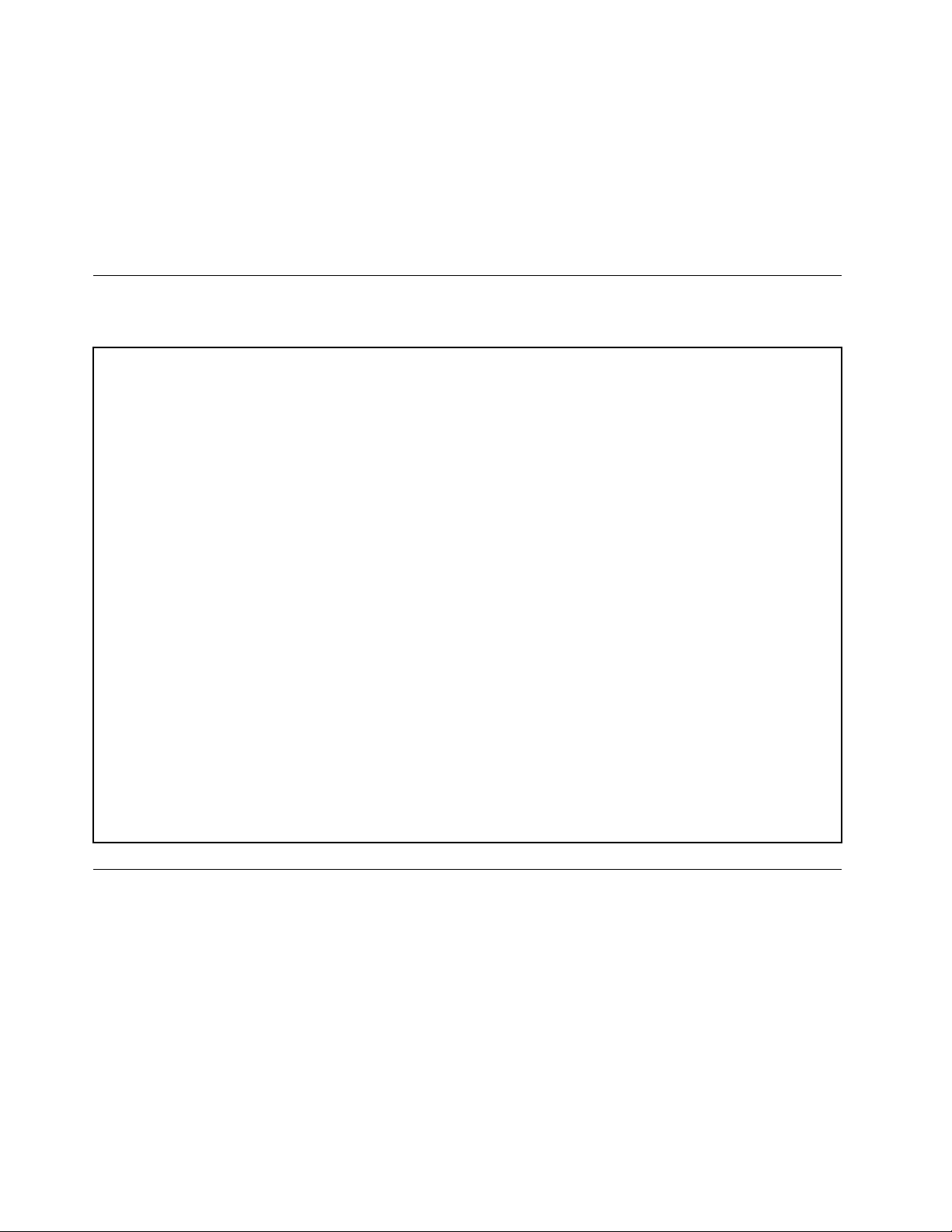
•WakeonRing
AWakeonRing(másnévenWakeonModem)specifikációsegítségévelfellehetébreszteniatámogatott
számítógépeketéseszközöketazalvóvagykészenlétiüzemmódból.
•WindowsManagementInstrumentation(WMI)
AWindowsManagementInstrumentationkülönbözőbővítményekettartalmazaWindows
illesztőprogram-modellhez.Olyanrendszerfelületetbiztosít,amelyenkeresztüladatokatésértesítéseket
küldhetnekakezeltalkotórészek.
Jellemzők
Ezarészfelsoroljaaszámítógépfizikaiműszakiadatait.
Méretek
Szélesség:160mm(6,3hüvelyk)
Magasság:394mm(15,5hüvelyk)
Mélység:424mm(16,7hüvelyk)
Tömeg
Maximáliskonfigurációaszállításkor:6,8kg(15font)
Környezet
•Levegőhőmérséklet:
Működéssorán:10°C(50°F)vagy35°C(95°F)
Tárolásazeredeticsomagolásban:-40°C(-40°F)vagy60°C(140°F)
Tároláscsomagolásnélkül:-10°C(14°F)vagy60°C(140°F)
•Páratartalom:
Működéssorán:20%–80%(nemkicsapódó)
Tárolássorán:20%–90%(nemkicsapódó)
•Magasság:
Működéssorán:-15,2m(-50lab)vagy3048m(10000láb)
Tárolássorán:-15,2m(-50láb)vagy10668m(35000láb)
Elektromosbemenet
Bemenetifeszültség:100–240VAC
Bemenetifrekvencia:50/60Hz
Programok
Ezarészaszámítógépentalálhatóprogramokrólnyújttájékoztatást.
Aszámítógépentalálhatóprogramokelérése
Aprogramokakövetkezőképpenérhetőkelaszámítógépen:
•AWindowskeresősegítségével:
1.AWindowsverziójátólfüggőenkövesseamegfelelőeljárást:
-Windows7esetén:AStartgombrakattintvanyissamegaStartmenüt,ésírjabeaprogram
nevétakeresőmezőbe.
-Windows10esetén:ÍrjabeaprogramnevétaStartgombmelletttalálhatókeresőmezőbe.
10LenovoS200Felhasználóikézikönyv
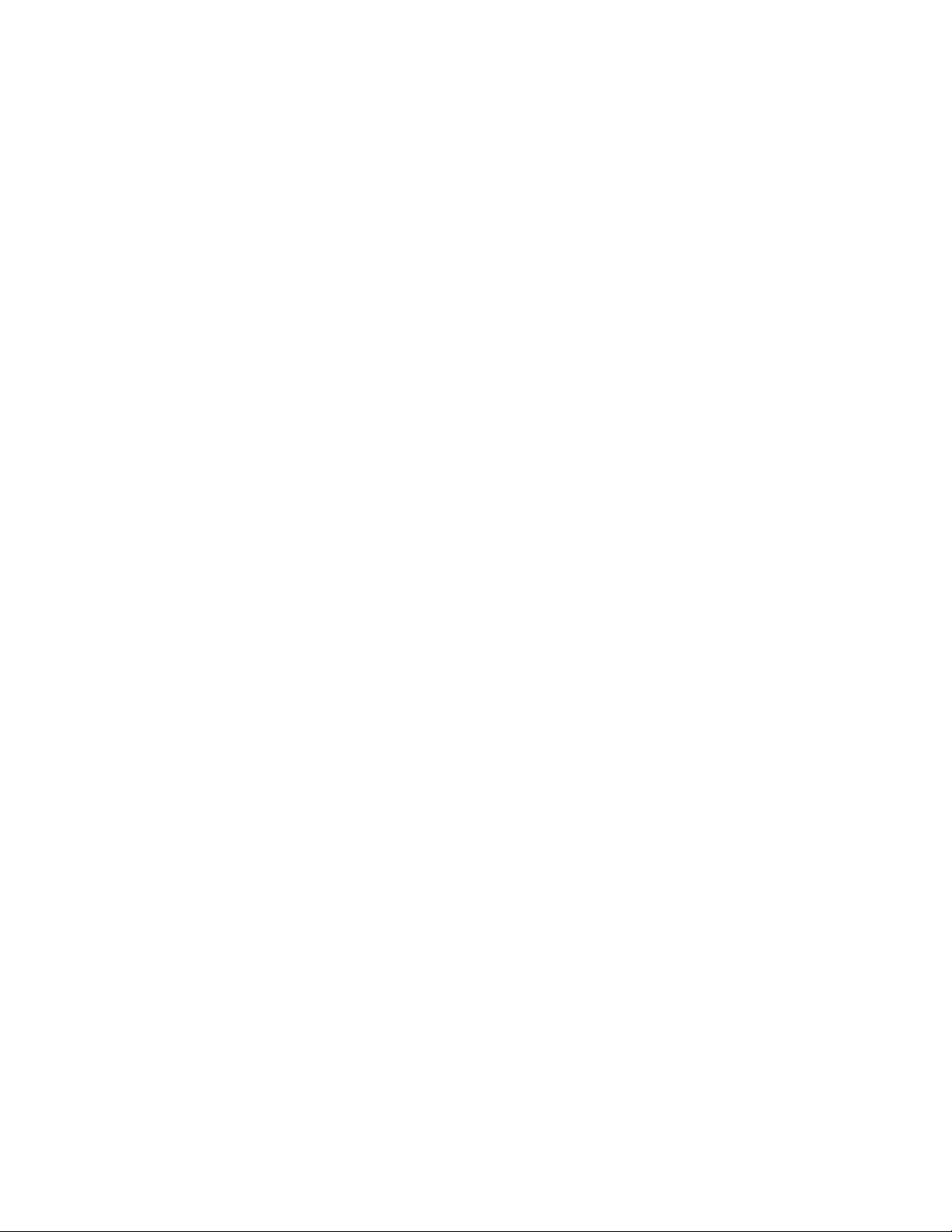
2.Atalálatokközöttakívántprogramnevérekattintvaelindíthatjaazalkalmazást.
•AStartmenübőlvagyaVezérlőpultról:
1.AStartmenümegnyitásáhozkattintsonaStartgombra.
2.AWindowsverziójátólfüggőenkövesseamegfelelőeljárást:
-Windows7esetén:KattintsonaMindenprogramaprogramoklistájánakmegjelenítéséhez.
Keressemegakívántprogramotalistánvagyalistánlevőmappákvalamelyikében,ésanevére
kattintvaelindíthatjaazalkalmazást.
-Windows10esetén:Indítsaelaprogramotaprogramoklistájábanvagyalistánlevőmappában
akívántprogramnevérekattintva.
3.HaaprogramnevenemjelenikmegaStartmenüben,akkortegyeakövetkezőkegyikét:
-Windows7esetén:AStartmenübenkattintsonaVezérlőpultlehetőségre.
-Windows10esetén:KattintsonjobbgombbalaStartgombraaStarthelyimenümegnyitásához,
ésválasszaaVezérlőpultlehetőséget.
4.AVezérlőpultonhasználjonkisvagynagyikonokatamegjelenítéshez,majdkattintsonakívánt
programnevéreannakindításához.
ALenovo-programokbemutatása
EzarészazoperációsrendszerbenfontosabbLenovo-programjairólnyújttájékoztatást.
Megjegyzés:Azadottmodelltőlfüggőenelőfordulhat,hogyazalábbiprogramoknémelyikenincs
előtelepítveaszámítógépen.
•CsakWindows10esetén:
-LenovoCompanion
Aszámítógéplegjobbszolgáltatásainakésképességeinekkönnyenelérhetőknekéskönnyen
használhatóknakkelllenniük.ALenovoCompanionsegítségévelazoklesznek!ALenovoCompanion
használatávalakövetkezőketteheti:
-Optimalizálhatjaaszámítógépteljesítményét,figyelhetiaszámítógépállapotát,éskezelheti
afrissítéseket.
-Elérhetiafelhasználóiútmutatót,ellenőrizhetiajótállásállapotát,ésmegtekinthetiaszámítógéphez
tartozókellékeket.
-Különféleútmutatókatolvashat,böngészhetaLenovofórumaiban,ésamegbízhatóforrásokból
származócikkekésblogokrévénfolyamatosanértesülhetalegfrissebbtechnológiaihírekről.
ALenovoCompanionexkluzívLenovo-tartalmakatbiztosít,amelyekrészletestájékoztatástnyújtanaka
számítógépáltalkínáltlehetőségekről.
•Windows7ésWindows10esetén:
-DriverandApplicationInstallation
-Windows7esetén:ADriverandApplicationInstallationprogramelérhetővétesziaszámítógéphez
készültillesztőprogramokésszoftverekfrissítéseit.AprogramaLenovoHelpCenterhelyről
gyűjtinformációkataszámítógépújfrissítéseivelkapcsolatban,azutánrendeziésmegjelenítia
frissítéseket,hogylelehessentölteniéstelepítenilehessenőket.Afelhasználómagadöntiel,hogy
melyfrissítéseketkívánjaletölteniéstelepíteni.
-Windows10esetén:ADriverandApplicationInstallationprogramsegítségévelcsakaszámítógépen
találhatóillesztőprogramokatésprogramokatlehettelepítenivagyújratelepíteni.
1.fejezet.Termékáttekintése11
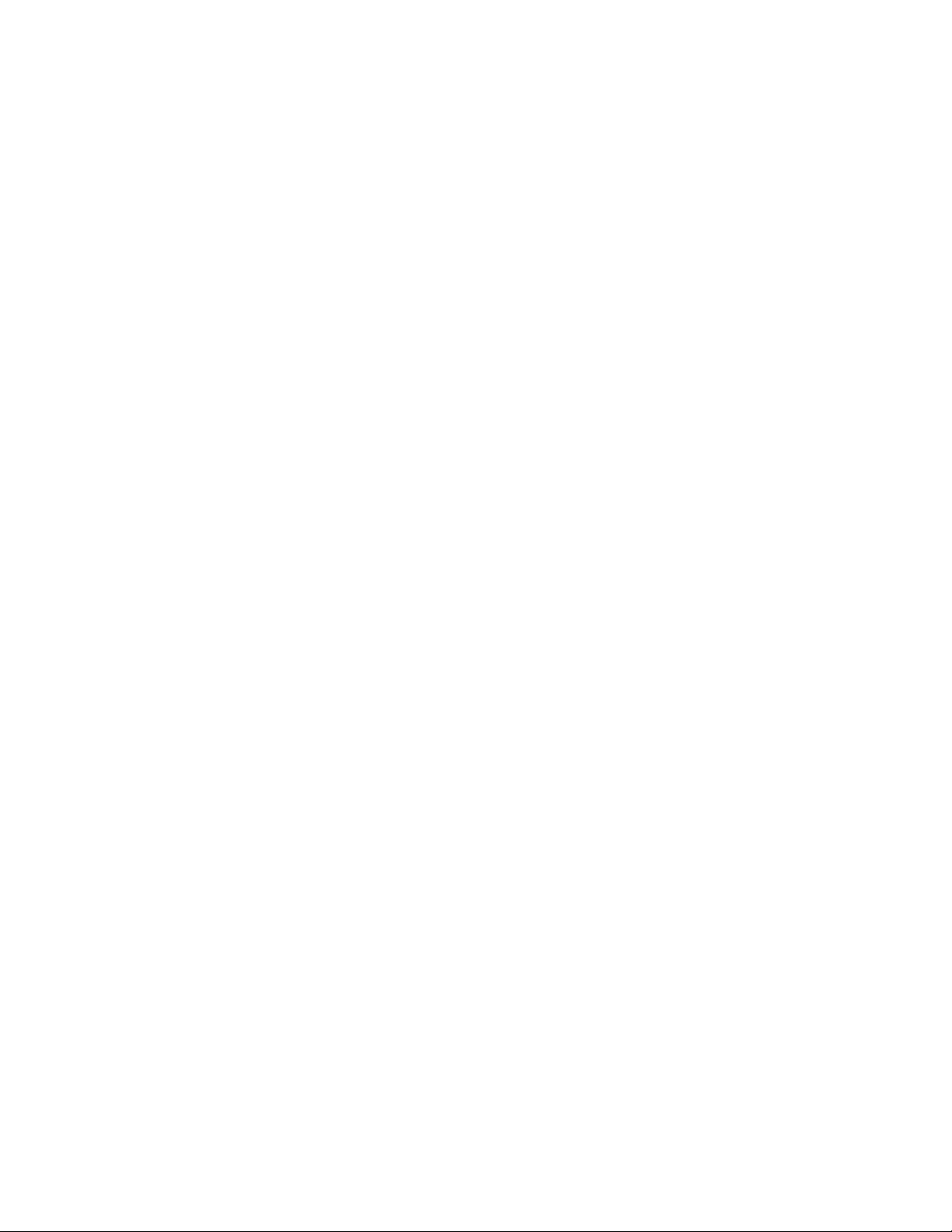
-LenovoBluetoothLock
ALenovoBluetoothLockprogramsegítségévelaBluetoothkapcsolattalrendelkezőkészülékét
(pl.azokostelefonját)közelségenalapulóegységkénthasználhatjaaszámítógépeautomatikus
zárolásáravagyazárolásfeloldására.AszámítógépésazÖnnéllévő,előremeghatározott,Bluetooth
kapcsolattalrendelkezőkészüléktávolságánakészlelésévelaLenovoBluetoothLockprogram
automatikusanzároljaaszámítógépét,haeltávolodikattól,vagyfeloldjaazárolást,havisszatér.Ezzel
alehetőséggelegyszerűenmegvédhetiszámítógépétajogosulatlanhozzáféréstőlakkor,haelfelejti
lezárniaszámítógépét.
-LenovoRescueSystem
ALenovoRescueSystemprogramegyegygomboshelyreállításiésvisszaállításimegoldás.
Önhelyreállítóeszközökkészletétbiztosítjaaszámítógépproblémáinakdiagnosztizálásához,a
segítségkéréshezésarendszerösszeomlásutánigyorshelyreállításhozmégabbanazesetbenis,haa
Windowsoperációsrendszernemindíthatóel.
-LenovoSolutionCenter
ALenovoSolutionCenterprogramlehetővétesziaszámítógéppelkapcsolatosproblémákelhárítását
ésmegoldását.Amaximálisrendszerteljesítményeléréseérdekébenjavaslatokkaléstanácsokkal
ötvöziadiagnosztikaiteszteket,arendszerrelkapcsolatosinformációkgyűjtését,valamintabiztonsági
állapottalésatámogatássalkapcsolatosinformációkat.
12LenovoS200Felhasználóikézikönyv
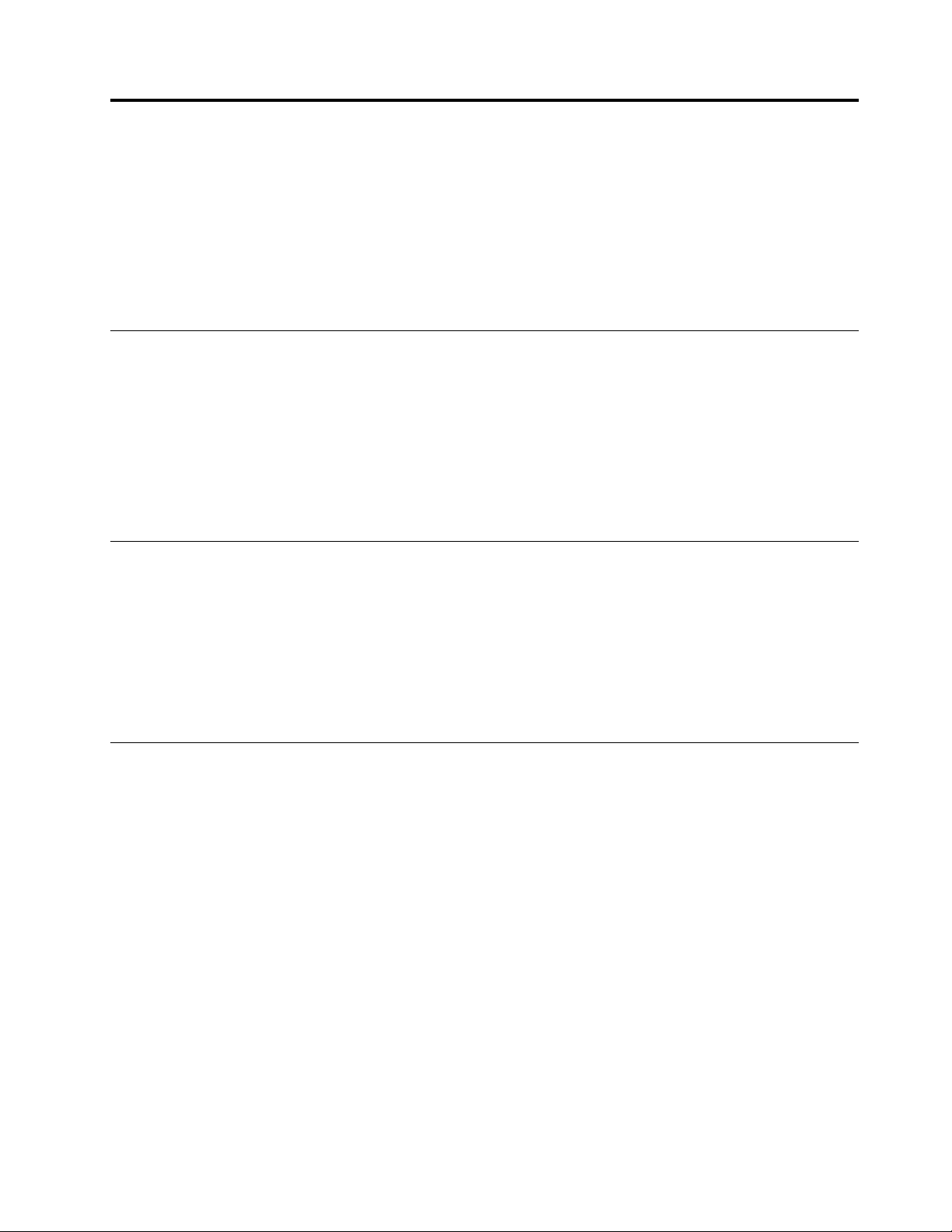
2.fejezetAszámítógéphasználata
Ezafejezetakövetkezőtémakörökbőláll:
•„Aszámítógépregisztrálása“oldalszám:13
•„Aszámítógéphangerejénekbeállítása“oldalszám:13
•„Lemezhasználata“oldalszám:14
•„Csatlakozásahálózathoz“oldalszám:15
Aszámítógépregisztrálása
AmikoraszámítógépetregisztráljaaLenovovállalatnál,aLenovoadatbázisábanadjamegaszükséges
információkat.AzinformációksegítségévelaLenovokapcsolatbaléphetÖnnelvisszahívásvagyegyéb
problémaesetén,ésgyorsabbszolgáltatásttudnyújtani,amikorÖnsegítségetkéraLenovovállalattól.
Emellettegyesországokbanbővebbjogosultságokbanésszolgáltatásokbanrészesülhetnekaregisztrált
felhasználók.
AszámítógépLenovovállalatnálvalóregisztrációjáhozcsatlakoztassaaszámítógépetazinternethez.Azután
látogassonelahttp://www.lenovo.com/registercímre,éskövesseaképernyőnmegjelenőutasításokat.
Aszámítógéphangerejénekbeállítása
Akövetkezőmódonállíthatjabeaszámítógéphangerejét:
1.KattintsonatálcánaWindowsértesítésiterületéntalálhatóhangerőikonra.
Megjegyzés:HaahangerőikonnincsaWindowsértesítésiterületén,akkorvegyefeloda.Lásd:„Ikon
hozzáadásaaWindowsértesítésiterületéhez“oldalszám:13.
2.Állítsabeahangerőtaképernyőnmegjelenőutasításokszerint.Ahangkikapcsolásáhozkattintsona
hangszóróikonra.
IkonhozzáadásaaWindowsértesítésiterületéhez
AkövetkezőmódonvehetfelegyikontaWindowsértesítésiterületére:
1.Kattintsonazértesítésiterületmellettinyílra,hogymegjelenjenekarejtettikonok.Azutánkattintson
akívántikonra,éshúzzaazértesítésiterületre.
2.Haazikonnemjelenikmeg,akkorkapcsoljabe.
a.AStartmenümegnyitásáhozkattintsonaStartgombra.
b.AWindowsverziójátólfüggőenkövesseamegfelelőeljárást:
•Windows7esetén:KattintsonaVezérlőpultlehetőségre.AVezérlőpultonhasználjonkisvagy
nagyikonokatamegjelenítéshez,majdkattintsonazÉrtesítésiterületikonjai➙Rendszerikonok
engedélyezésevagyletiltásalehetőségre.
•Windows10esetén:KattintsonaGépház➙Személyreszabás➙Tálca➙Rendszerikonok
engedélyezésevagyletiltásalehetőségre.
c.Kapcsoljabeakívántikont.
3.HaazikonezutánsemjelenikmegaWindowsértesítésiterületén,akkorismételjemegaz1.lépést.
©CopyrightLenovo2015,2016
13
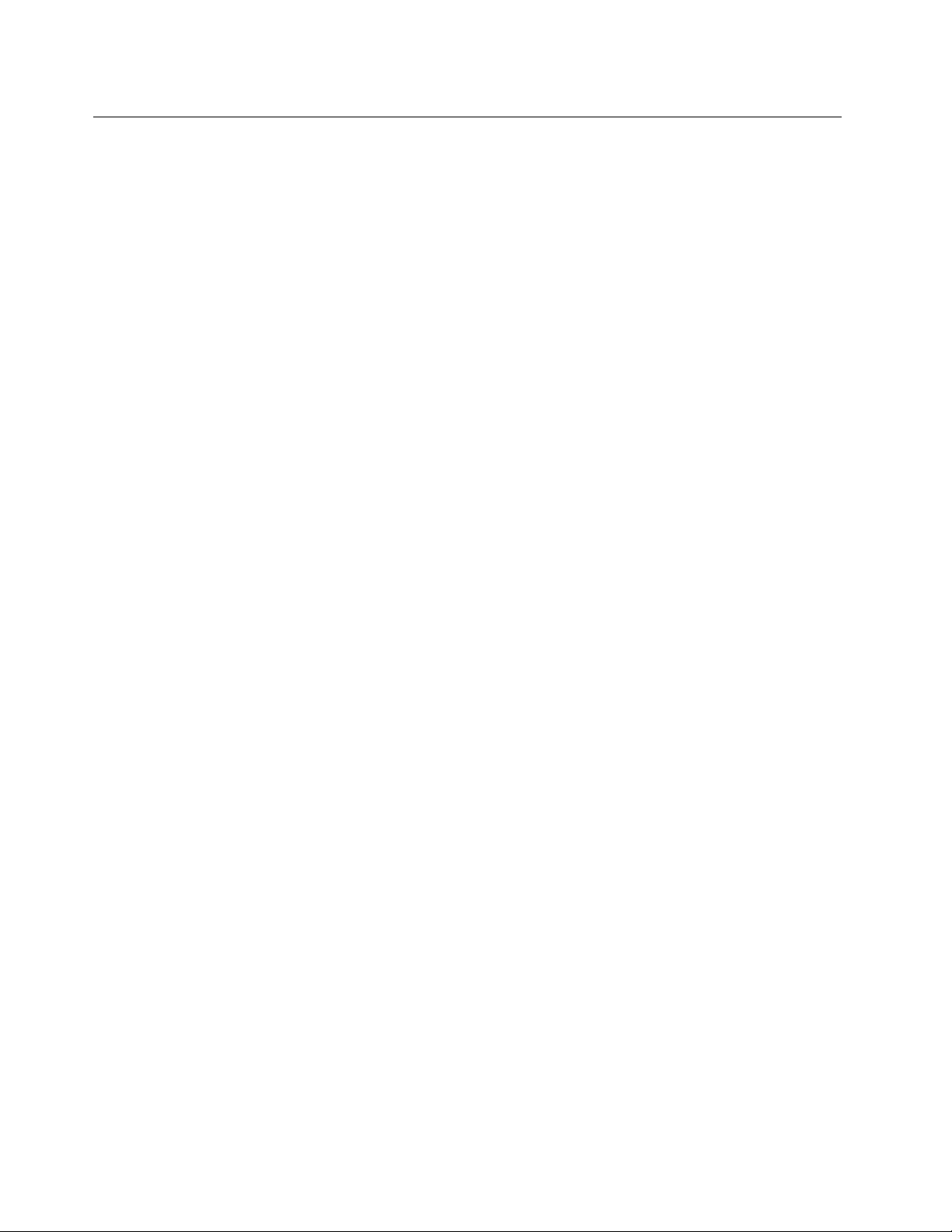
Lemezhasználata
Ezaszakaszalemezésazoptikaimeghajtóhasználatárólnyújttájékoztatást.
Utasításokazoptikaimeghajtóhasználatához
Optikaimeghajtóhasználatakortartsabeazalábbiutasításokat:
•Netegyeaszámítógépetolyanhelyre,aholameghajtótazalábbihatásokbármelyikeérheti:
-magashőmérséklet
-magaspáratartalom
-nagyporkoncentráció
-túlzottrezgésvagyhirtelenrázkódás
-lejtősfelületre
-közvetlennapfény
•Lemezenkívülsemmilyenmástárgyatnetegyenameghajtóba.
•Netegyensérültlemeztameghajtóba.Ameggörbült,összekarcoltvagypiszkoslemezkárosíthatjaa
meghajtót.
•Mielőttelmozdítanáaszámítógépet,vegyekiameghajtóbólalemezt.
Lemezkezeléseéstárolása
Lemezkezeléseéstárolásasorántartsabeazalábbiutasításokat:
•Mindigaszélénfogjamegalemezt.Neérintsemegalemezcímkézetlenoldalát.
•Aporésujjlenyomatokeltávolításáhozpuha,tisztaruhávaltöröljelealemeztaközepétőlaszélefelé
haladva.Hakörkörösmozdulatokkaltörlilealemezt,elveszhetnekarajtatároltadatok.
•Neírjonésneragasszonpapírtalemezre.
•Nekarcoljaésnejelöljemegalemezt.
•Netegyeésnetároljaalemeztolyanhelyen,aholközvetlennapfényérheti.
•Nehasználjonbenzint,hígítótvagymásvegyszertalemeztisztításához.
•Neejtseleésnehajlítsamegalemezt.
Lemezlejátszásaéseltávolítása
Akövetkezőképpenjátszhatleegylemezt:
1.Abekapcsoltszámítógépoptikaimeghajtójánakelejénnyomjamegakiadó/bezárógombot.Atálca
kicsúszikameghajtóból.
2.Helyezzenegylemeztatálcára.Egyesoptikaimeghajtókközepénegyrögzítőagytalálható.Haazadott
meghajtórögzítőaggyalrendelkezik,akkorazegyikkezéveltámasszamegalulrólatálcát,amásik
kezévelpedignyomjalealemezközepét,amígahelyérenempattan.
3.Akiadó/bezárógombismételtmegnyomásávalvagyatálcátóvatosanbefelényomvazárjabeatálcát.
Alemezlejátszóprogramautomatikusanelindul.Továbbiinformációkérttekintsemegalemeztlejátszó
programsúgórendszerét.
Alemezoptikaimeghajtóbólvalóeltávolításáhoztegyeakövetkezőket:
1.Abekapcsoltszámítógépoptikaimeghajtójánakelejénnyomjamegakiadó/bezárógombot.Atálca
kicsúszikameghajtóból.
2.Óvatosanvegyeelalemeztatálcáról.
14LenovoS200Felhasználóikézikönyv
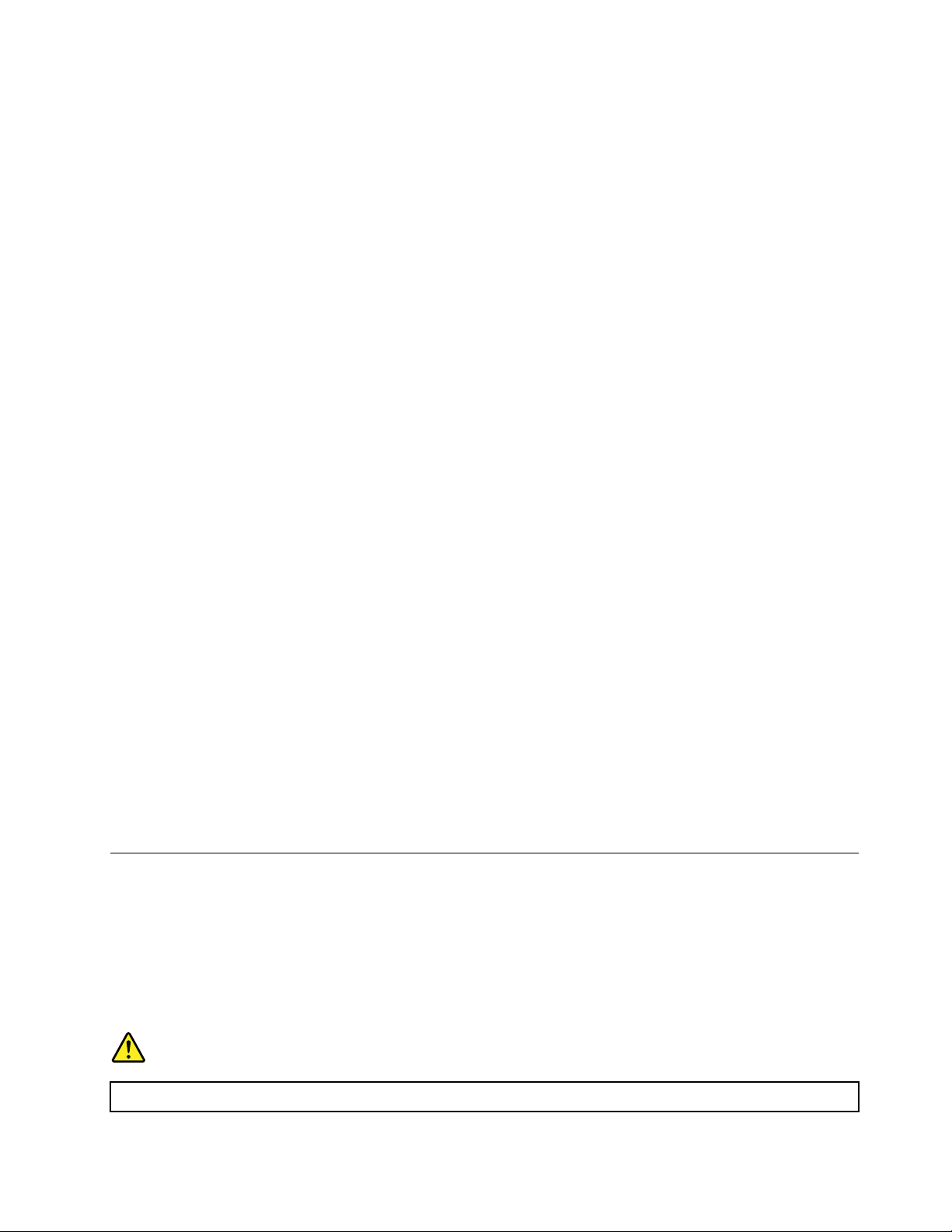
3.Akiadó/bezárógombismételtmegnyomásávalvagyatálcátóvatosanbefelényomvazárjabeatálcát.
Megjegyzés:Haatálcanemcsúszikkiameghajtóbólakiadó/bezárógombmegnyomásakor,akkor
kapcsoljakiaszámítógépet.Ezutánhelyezzenegykiegyenesítettiratkapcsotakiadó/bezárógombmelletti
vésznyitólyukba.Avésznyitótcsakvészeseténhasználja.
Adatokrögzítéselemezre
Haazoptikaimeghajtóírásraisalkalmas,akkorlemezreisrögzíthetadatokat.
AdatokrögzítéselemezreaWindowseszközeivel
HaaWindows-eszközöksegítségévelszeretnelemeztírni,akövetkezőlehetőségekközülválaszthat:
•LemezírásaazAutomatikuslejátszássegítségével
1.Ellenőrizze,hogyengedélyezvevan-ealemezekautomatikuslejátszása.
a.AStartmenümegnyitásáhozkattintsonaStartgombra.
b.AWindowsverziójátólfüggőenkövesseamegfelelőeljárást:
-Windows7esetén:KattintsonaVezérlőpultlehetőségre.AVezérlőpultonhasználjonkisvagy
nagyikonokatamegjelenítéshez,majdkattintsonazAutomatikuslejátszáselemre.
-Windows10esetén:KattintsonaGépház➙Eszközök➙Automatikuslejátszáslehetőségre.
c.JelöljebevagykapcsoljabeazAutomatikuslejátszásmindenadathordozóéseszközesetén
beállítást.
2.Helyezzenbeegyírhatólemeztazírásraalkalmasoptikaimeghajtóba.MegnyílikazAutomatikus
lejátszásablak.
3.Kövesseaképernyőnmegjelenőutasításokat.
•LemezírásaaWindowsMedia
1.Helyezzenbeegyírhatólemeztazírásraalkalmasoptikaimeghajtóba.
2.NyissamegaWindowsMediaPlayerprogramot.Lásd:„Aszámítógépentalálhatóprogramok
elérése“oldalszám:10
3.Kövesseaképernyőnmegjelenőutasításokat.
•LemezírásaISO-fájlból
1.Helyezzenbeegyírhatólemeztazírásraalkalmasoptikaimeghajtóba.
2.KattintsonduplánazISO-fájlra.
3.Kövesseaképernyőnmegjelenőutasításokat.
®
Playersegítségével
.
Csatlakozásahálózathoz
Ezaszakaszahálózaticsatlakozásrólnyújttájékoztatást.Hanemsikerülcsatlakoztatniaszámítógépeta
hálózathoz,tekintsemegakövetkezőrészt:„Hálózatiproblémák“oldalszám:39.
CsatlakozásegyEthernetLANhálózathoz
HaEthernetLAN-hálózathozszeretnécsatlakoztatniaszámítógépet,akkorcsatlakoztassonEthernet-kábelt
azEthernet-csatlakozóhoz.
VESZÉL Y!
ÁramütéselkerüléseérdekébenneillesszeatelefonkábeltazEthernet-csatlakozóba.
2.fejezet.Aszámítógéphasználata15

Csatlakozásvezetéknélkülihelyihálózathoz
AszámítógépetEthernet-kábelnélkül,csakrádióhullámokkaliscsatlakoztathatjaavezetéknélkülihelyi
hálózathoz.
Megjegyzés:AvezetéknélküliLANfunkcióválasztható.
VezetéknélküliLAN-kapcsolatlétesítéséheztegyeakövetkezőket:
1.Ellenőrizze,hogyvan-eelérhetővezetéknélkülihelyihálózat,éshogybevan-ekapcsolvaavezeték
nélküliLANfunkcióaszámítógépen.
2.AzelérhetővezetéknélkülihálózatokmegtekintéséhezkattintsonaWindowsértesítésiterületéna
vezetéknélkülihálózatikapcsolatállapotátjelzőikonra.
Megjegyzés:HaavezetéknélkülihálózatikapcsolatállapotátjelzőikonnemtalálhatóaWindows
értesítésiterületén,akkorvegyefeloda.Lásd:„IkonhozzáadásaaWindowsértesítésiterületéhez“
oldalszám:13
3.Kattintsonakívántvezetéknélkülihálózatra,majdaCsatlakozásparancsrakattintvacsatlakoztassa
hozzáaszámítógépet.Adjamegaszükségesinformációkat.
.
CsatlakozásegyBluetooth-kompatibiliseszközhöz
ABluetoothegykishatótávolságú,vezetéknélkülikommunikációstechnológia.Bluetoothhasználatával
kb.10méteres(32,8láb)távolságonbelüllétesíthetvezetéknélkülikapcsolatotaszámítógépésegymásik
Bluetooth-kompatibiliseszközközött.
Megjegyzés:ABluetoothfunkcióválasztható.
ABluetooth-kompatibiliseszközcsatlakoztatásáhoztegyeakövetkezőket:
1.Ellenőrizze,hogybevan-ekapcsolvaaBluetoothfunkcióaszámítógépen,éshogya
Bluetooth-kompatibiliseszközlegfeljebb10méterre(32,8lábra)van-easzámítógéptől.
2.KattintsonatálcánaWindowsértesítésiterületéntalálhatóBluetoothikonra.Azutánkattintsonaz
Eszközhozzáadásaparancsra,éskövesseaképernyőnmegjelenőutasításokat.
Megjegyzés:HaaBluetoothikonnemtalálhatóaWindowsértesítésiterületén,akkorvegyefeloda.
Lásd:„IkonhozzáadásaaWindowsértesítésiterületéhez“oldalszám:13
.
16LenovoS200Felhasználóikézikönyv
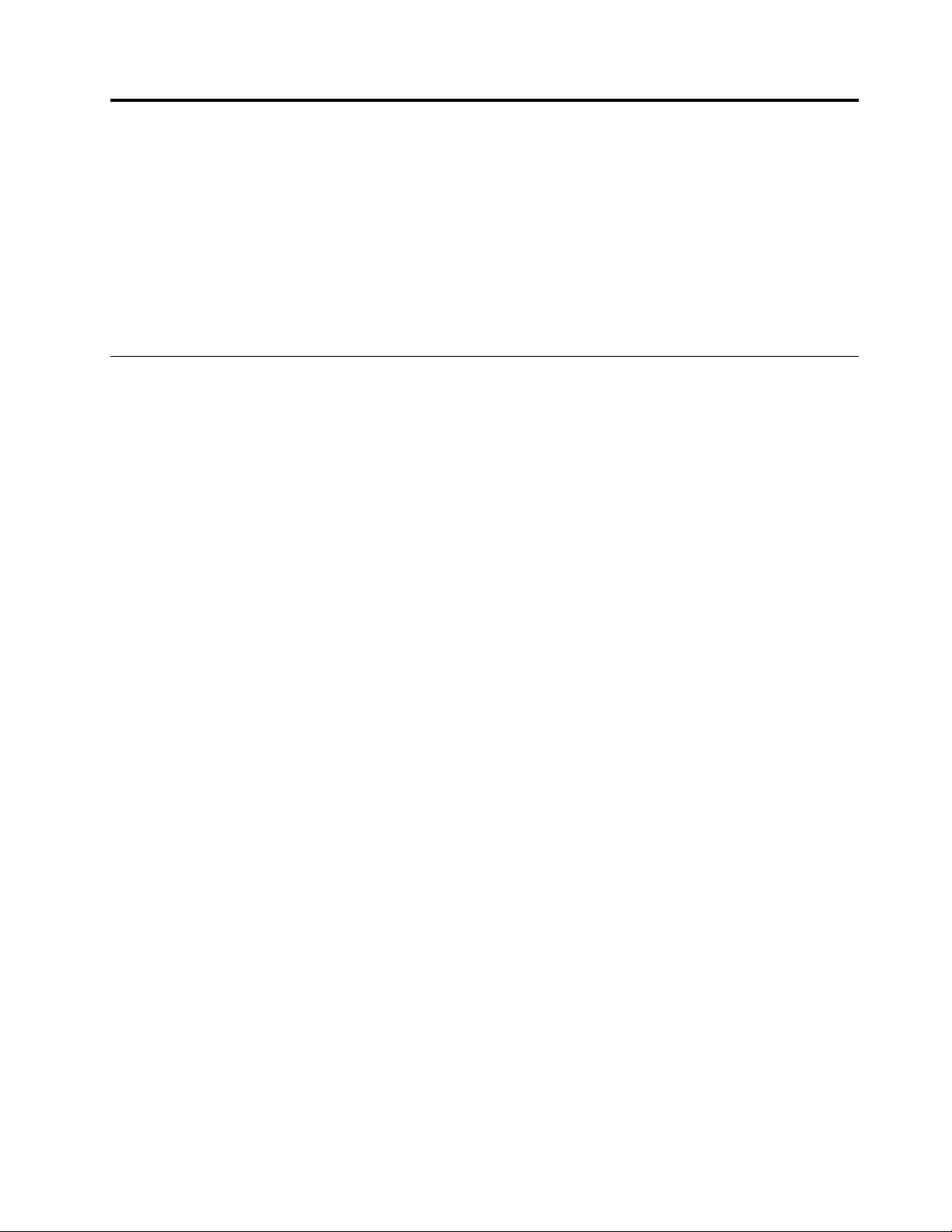
3.fejezetAfelhasználóésaszámítógép
Ezafejezetakövetkezőtémakörökbőláll:
•„Amunkaterületelrendezése“oldalszám:17
•„Kisegítőlehetőségek“oldalszám:18
•„Aszámítógéptisztítása“oldalszám:21
•„Karbantartás“oldalszám:21
•„Aszámítógépmozgatása“oldalszám:23
Amunkaterületelrendezése
Úgyrendezzeelamunkakörnyezetét,hogymindazÖnigényeinek,mindazÖnáltalvégzettmunka
követelményeinekmegfeleljen.Ebbőlarészbőlmegtudhatja,milyenszempontokatkellfigyelembevennia
munkakörnyezetkialakításakor.
Tükröződésésvilágítás
Úgyhelyezzeelamonitort,hogyminimalizáljaamennyezetivilágítás,azablakokésegyébfényforrásokáltal
keltettfényvisszaverődéseket.Afényesfelületekrőlszármazóreflexiókiszavaróaklehetnekaképernyőn.
Lehetőségszerintazablakokraésegyébfényforrásokramerőlegesenhelyezzeelamonitort.Szükségesetén
csökkentseamennyezetivilágítást:kapcsoljalevagycseréljekisebbteljesítményűreafényforrásokat.
Amennyibenablakközelébenhelyezielamonitort,takarjaelanapfénytfüggönyökkelvagysötétítőkkel.
Esetlegállítsaamonitorfényerejétéskontrasztjátanapifényváltozásoknakmegfelelően.
Aholnemlehetségeselkerülniavisszaverődéseketvagyváltoztatniamegvilágításon,ottsegítheta
képernyőrehelyezettcsillogáscsökkentőszűrőalkalmazása.Ezekaszűrőkugyanakkorbefolyásolhatják
aképtisztaságátamonitoron,ezértcsakakkorpróbáljaezeketalkalmazni,hamárkimerítetteacsillogás
csökkentésénekegyébmódszereit.
Szellőzés
Aszámítógéphőttermel.Aszámítógéphűtőventilátorralrendelkezik,amelybeszívjaafrisslevegőtésa
szellőzőnyílásokonkeresztülkifújjaameleget.Aszellőzőnyílásokletakarásatúlmelegedéshezvezet,ami
működésirendellenességetvagymeghibásodástokozhat.Úgyhelyezzeelaszámítógépet,hogysemmine
zárjaelaszellőzőnyílásokat;általában51mm(2hüvelyk)távolságelegendő.Ügyeljenarra,hogyakifújt
levegőneirányuljonmásokra.
Azelektromoscsatlakozókelhelyezkedéseésakábelekhossza
Aszámítógépvéglegeselhelyezésétakövetkezőtényezőkbefolyásolhatják:
•azelektromoscsatlakozókelhelyezkedése
•atápkábelhosszaésahálózatiadapterek
•azegyébeszközökhözcsatlakoztatottkábelekhossza
Atápkábelekrőlésahálózatiadapterekrőltovábbiinformációktalálhatókakövetkezőrészben:„T ápkábelek
éshálózatiadapterek“oldalszám:iv
.
©CopyrightLenovo2015,2016
17
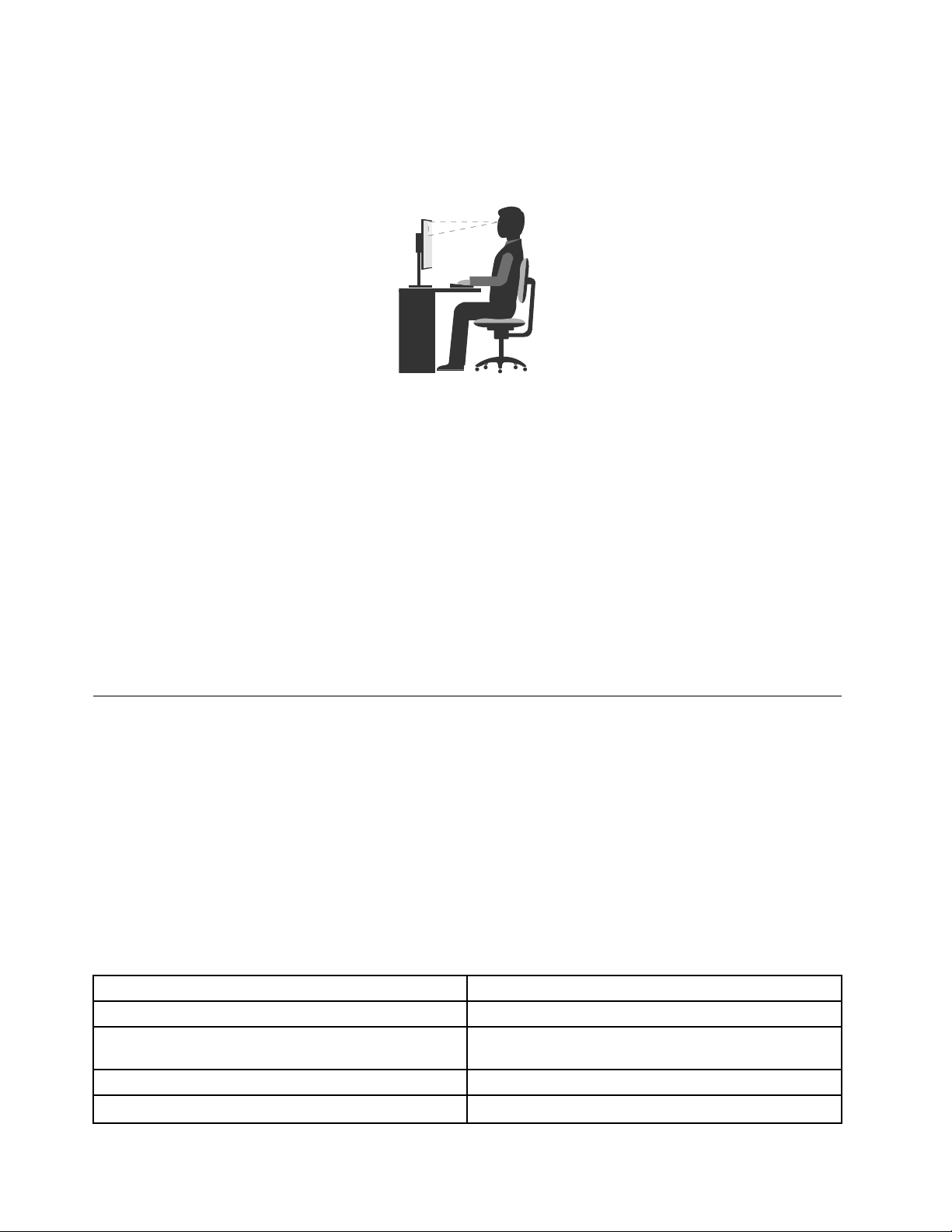
Kényelem
Habárnincsegyolyanmunkahelyielrendezéssem,amiideálislennemindenkiszámára,azalábbiirányelvek
megpróbálnaksegítségetnyújtaniahhoz,hogymegtaláljaasajátmagaszámáralegmegfelelőbbet.
Példakénttekintsemegazalábbiábrát.
•Képernyőelhelyezése:Aképernyőkényelmes,51és61cmközötti(20–24hüvelyk)távolságralegyen.
Úgyállítsabeamonitort,hogyaképernyőtetejekevésselszemmagasságalattlegyen,ésatörzse
elfordításanélkültudjanézni.
•Székbeállítása:Ajószékülésmagasságaállítható,ésmegfelelőentámasztjaahátat.Állítsabeaszéketa
legkényelmesebbhelyzetbe.
•Fejtartás:Nyakátésfejéttartsasemleges,kényelmes(függőlegesvagyegyenes)helyzetben.
•Akarokésakezekhelyzete:Alkarját,csuklójátéskezéttartsalazán,nyugodtésvízszinteshelyzetben.A
billentyűzetgombjaitfinomankezelje,ne„ütögesse“azokat.
•Alábakhelyzete:Úgyállítsabeazülőfelületet,hogycombjaipárhuzamosaklegyenekapadlóval,éslábai
teljesenapadlónvagyegylábtartónfeküdjenek.
Azazonoshelyzetbenvégzetthuzamosabbmunkavégzésnyománkialakulókényelmetlenségekelkerülése
érdekébenalegjobb,haidőnkéntkissémódosítjatesthelyzetét.Agyakorirövidpihenőkishatékonyan
segíthetikatesttartásokoztakényelmetlenségekkialakulását.
Kisegítőlehetőségek
ALenovofontosnaktartja,hogyhallási,látásiésmozgásinehézségekkelküzdőügyfeleiszámárajobb
hozzáféréstbiztosítsonaszámítástechnikavívmányaihoz.Ebbenarészbenazokrólalehetőségekről
olvashat,amelyeksegítikazilyenfelhasználókszámítógép-használatát.Azalábbiwebhelyenmegtekinthetia
kisegítőlehetőségekkelkapcsolatoslegfrissebbinformációkat:
http://www.lenovo.com/accessibility
Billentyűparancsok
Akövetkezőtáblázatazokatabillentyűparancsokattartalmazza,amelyekkelegyszerűbbétehetia
számítógéphasználatát.
Megjegyzés:Abillentyűzettőlfüggőenelőfordulhat,hogyegyesbillentyűparancsoknemérhetőkela
számítógépen.
BillentyűparancsFunkció
Windowsbillentyű+UAKezeléstechnikaiközpontmegnyitása
JobboldaliShiftbillentyűnyolcmásodperciglenyomva
tartása
AShiftbillentyűötszörilenyomásaBeragadóbillentyűkbe-vagykikapcsolása
NumLockbillentyűötmásodperciglenyomvatartása
Billentyűszűrésbe-vagykikapcsolása
Állapotjelzőhangokbe-vagykikapcsolása
18LenovoS200Felhasználóikézikönyv
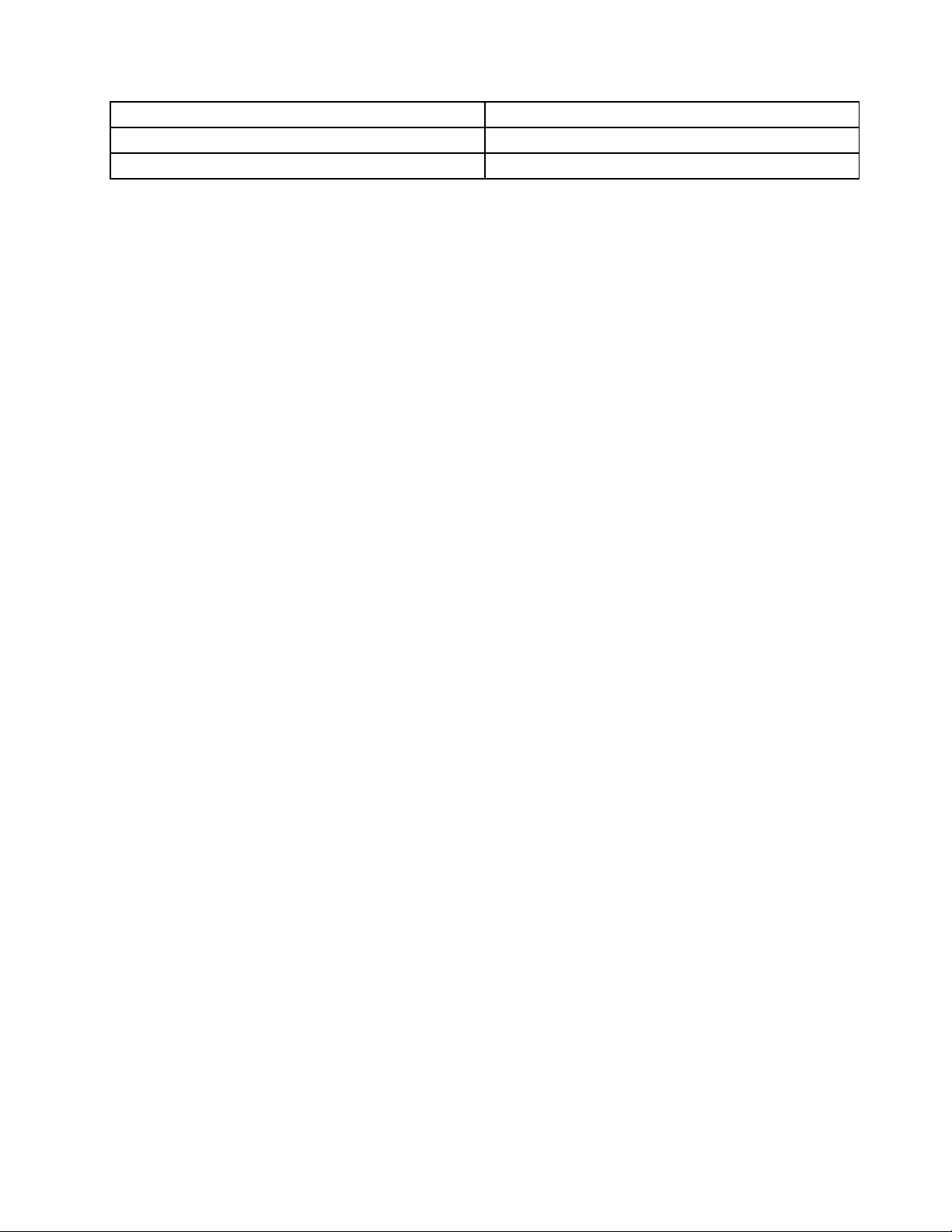
BillentyűparancsFunkció
BaloldaliAlt+baloldaliShift+NumLockEgérbillentyűkbe-vagykikapcsolása
BaloldaliAlt+baloldaliShift+PrtScn(vagyPrtSc)Kontrasztosmegjelenítésbe-vagykikapcsolása
Továbbiinformációkértnyissamegahttp://windows.microsoft.com/oldalt,majdvégezzenkeresésta
következőkulcsszavakegyikével:billenty˝ uparancsok,billenty˝ ukombinációk,gyorsbillenty˝ uk.
Kezeléstechnikaiközpont
AfelhasználókaWindowsoperációsrendszerKezeléstechnikaiközpontjábanafizikaiéskognitívigényeiknek
megfelelőenszabhatjákszemélyreaszámítógépet.
AKezeléstechnikaiközpontakövetkezőképpenérhetőel:
1.AStartmenümegnyitásáhozkattintsonaStartgombra.
2.AWindowsverziójátólfüggőenkövesseamegfelelőeljárást:
•Windows7esetén:KattintsonaVezérlőpultlehetőségre.AVezérlőpultonhasználjonkisvagynagy
ikonokatamegjelenítéshez,majdkattintsonaKezeléstechnikaiközpontelemre.
•Windows10esetén:KattintsonaBeállítások➙Könnyűkezeléslehetőségre.
3.Válasszakiamegfelelőeszköztaképernyőnmegjelenőutasításokszerint.
AKezeléstechnikaiközpontlegfontosabbeszközei:
•Nagyító
ANagyítóegyhasznossegédprogram,amelyfelnagyítjaaképernyőegyrészétvagyegészét,ígya
felhasználójobbanláthatjaazelemeket.
•Narrátor
ANarrátoregyképernyőolvasószolgáltatás,amelyfelolvassaaképernyőnlévőszövegetésleírjaaz
eseményeket,példáulamegjelenőhibaüzeneteket.
•Képernyő-billentyűzet
Haafizikaibillentyűzethelyettinkábbegér,botkormányvagymásmutatóeszközsegítségévelszeretne
gépelnivagyadatokatbevinniaszámítógépbe,akkorhasználhatjaaképernyő-billentyűzetet.A
képernyő-billentyűzetegyvizuálisbillentyűzetetjelenítmeg,amelyenmindenhagyományosbillentyű
megtalálható.
•Kontrasztosmegjelenítés
AKontrasztosmegjelenítésfunkciókontrasztosabbátesziaképernyőnláthatóegyesszövegeketés
képeket.Ígyezekazelemekjobbanelütnekaháttértől,éskönnyebbenfelismerhetők.
•Személyreszabottbillentyűzet
Abillentyűzetbeállításainakmegadásávalmegkönnyíthetiabillentyűzethasználatát.Lehetőségevan
példáularra,hogyabillentyűzettelvezéreljeamutatót,ésmegkönnyítsebizonyosbillentyűkombinációk
beírását.
•Személyreszabottegér
Azegérbeállításainakmegadásávalmegkönnyíthetiazegérhasználatát.Módosíthatjapéldáulamutató
kinézetét,éskönnyebbenkezelhetiazablakokatazegérrel.
Beszédfelismerés
Abeszédfelismerésiszolgáltatássegítségévelhanggalirányíthatjaaszámítógépet.
3.fejezet.Afelhasználóésaszámítógép19
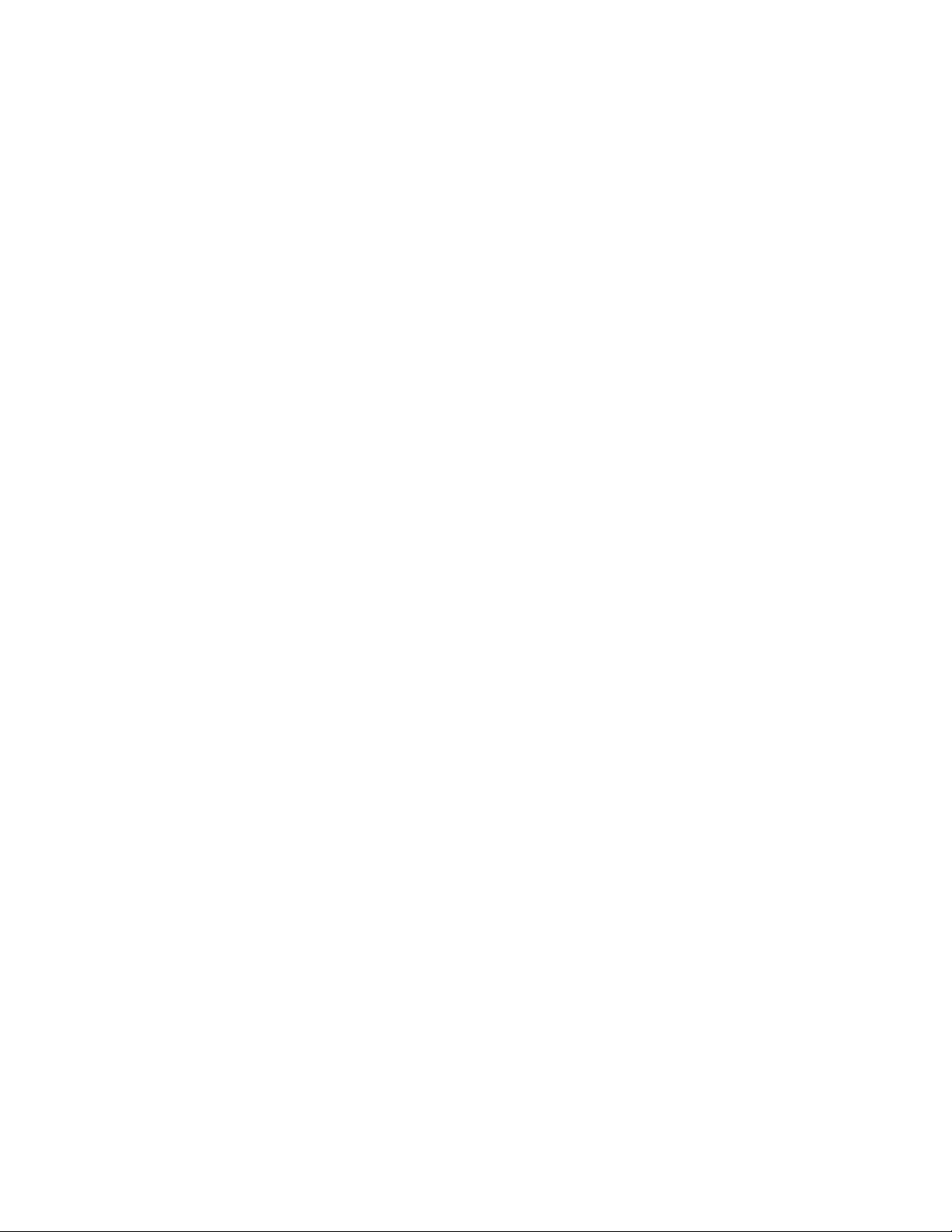
Ahangjasegítségévelprogramokatfuttathat,menüketnyithatmeg,aképernyőnlévőelemekrekattinthat,
szövegetdiktálhatdokumentumokbaésleveleketírhatésküldhetel.Minden,amitegérrelésbillentyűzettel
csinál,elvégezhetőcsupánahangjával.
ABeszédfelismeréshasználatáhoztegyeakövetkezőt:
1.AWindowsverziójátólfüggőenkövesseamegfelelőeljárást:
•Windows7esetén:AStartgombrakattintvanyissamegaStartmenüt.
•Windows10esetén:KattintsonjobbgombbalaStartgombraaStarthelyimenümegnyitásához.
2.KattintsonaVezérlőpultelemre.AVezérlőpultonhasználjonkisvagynagyikonokatamegjelenítéshez,
majdkattintsonaBeszédfelismeréselemre.
3.Kövesseaképernyőnmegjelenőutasításokat.
Képernyőolvasótechnológiák
Aképernyőolvasótechnológiákelsősorbanszoftverekkezelőfelületeivel,súgóinformációsrendszerekkel
éskülönbözőonlinedokumentumokkalhasználhatók.Aképernyőolvasókkalkapcsolatostovábbi
információkérttekintsemegakövetkezőket:
•PDF-fájlokhasználataképernyőolvasókkal:
http://www.adobe.com/accessibility.html?promoid=DJGVE
•AJAWSképernyőolvasóhasználata:
http://www.freedomscientific.com/jaws-hq.asp
•AzNVDAképernyőolvasóhasználata:
http://www.nvaccess.org/
Képernyőfelbontás
Aképernyőnlévőszövegetésképeketolvashatóbbáteheti,hamódosítjaaszámítógépképernyőfelbontását.
Aképernyőfelbontásakövetkezőképpenmódosítható:
1.Kattintsonjobbgombbalazasztalüresrészére.
2.AWindowsverziójátólfüggőenkövesseamegfelelőeljárást:
•Windows7esetén:KattintsonaKépernyőfelbontáselemre.
•Windows10esetén:KattintsonaKépernyő-beállításoklehetőségre.AKépernyőlaponkattintsona
Speciálismegjelenítésibeállításokelemre.
3.Kövesseaképernyőnmegjelenőutasításokat.
Megjegyzés:Hatúlalacsonyraállítjaafelbontást,akkorlehet,hogyegyeselemeknemférnekráa
képernyőre.
Személyreszabhatóelemméret
Aképernyőnlévőelemeketkönnyebbenolvashatóváteheti,hamegnöveliaméretüket.
•AzelemekméreténekideiglenesnöveléséhezhasználjaaKezeléstechnikaiközpontNagyítóeszközét.
Lásd:„Kezeléstechnikaiközpont“oldalszám:19.
•Egyelemméreteakövetkezőmódonmódosíthatóvéglegesen:
-Aképernyőnlévőösszeselemméreténekmódosítása
1.Kattintsonjobbgombbalazasztalüresrészére.
2.AWindowsverziójátólfüggőenkövesseamegfelelőeljárást:
20LenovoS200Felhasználóikézikönyv
